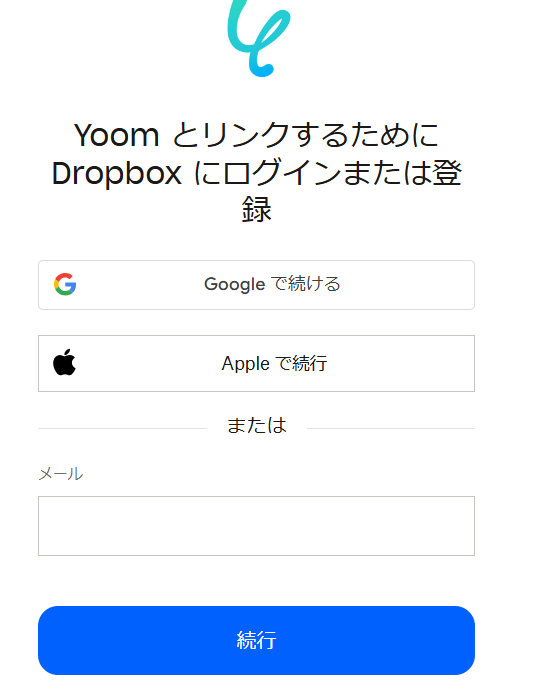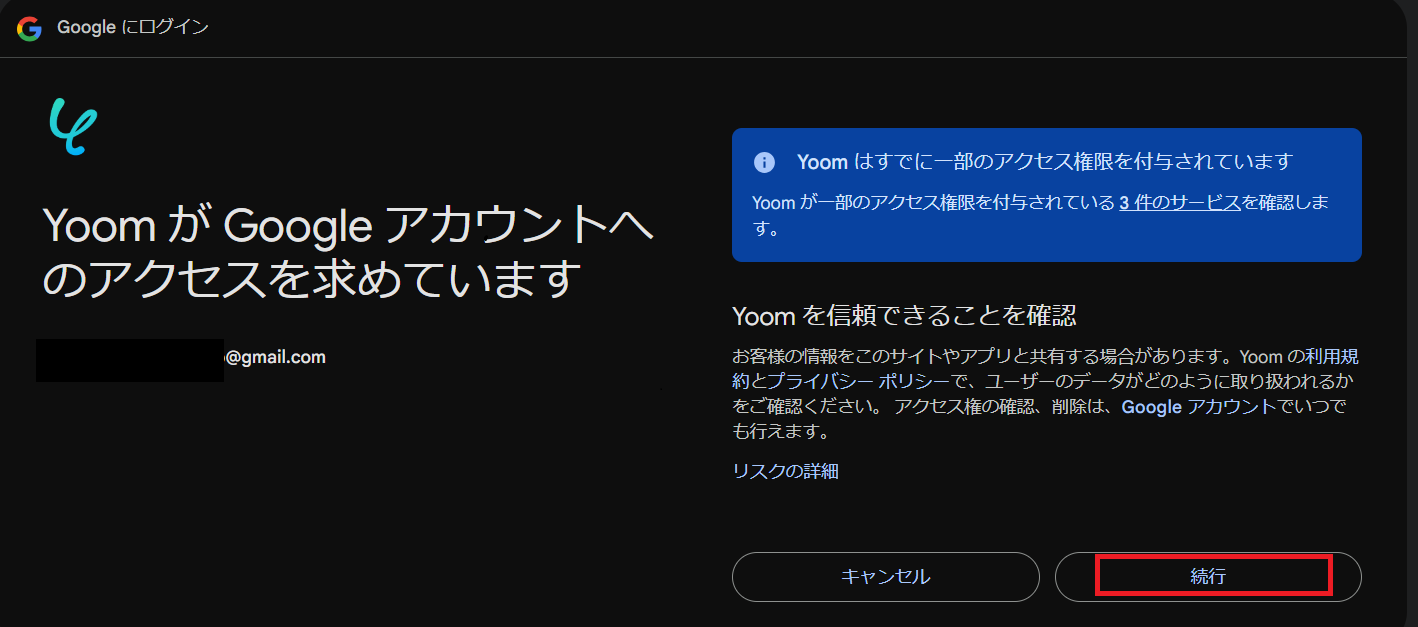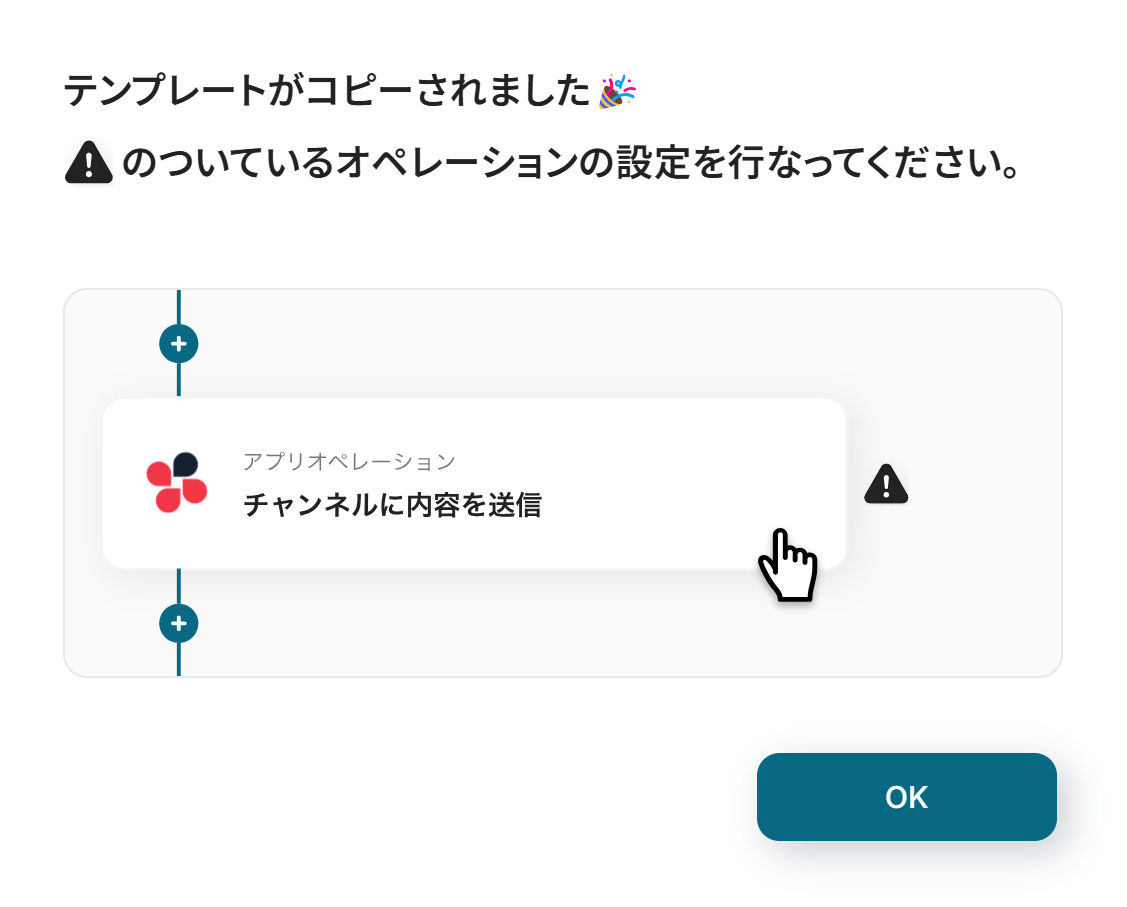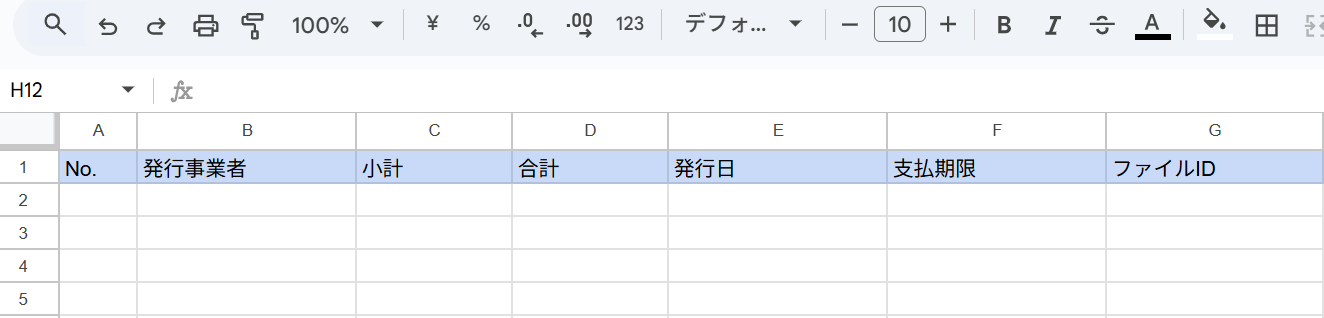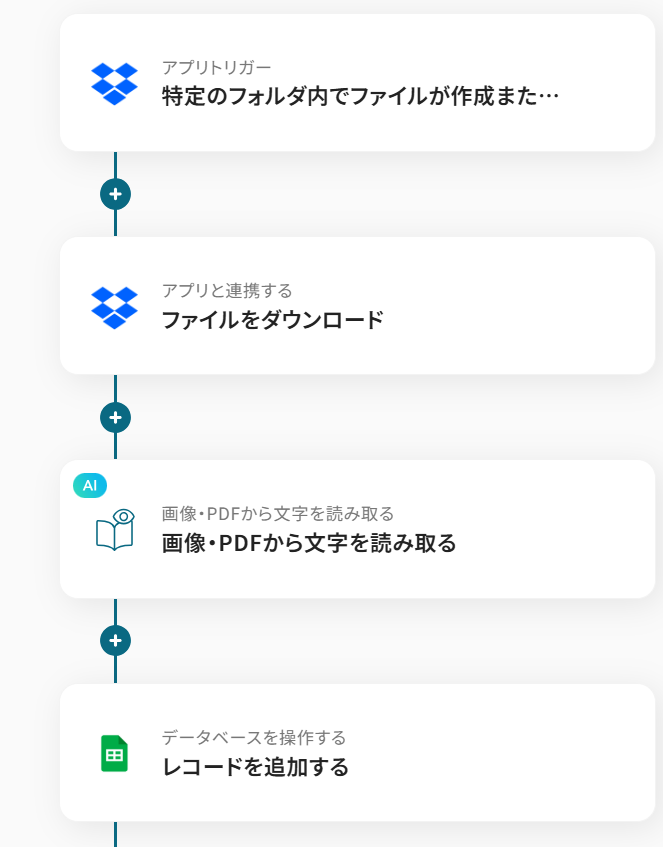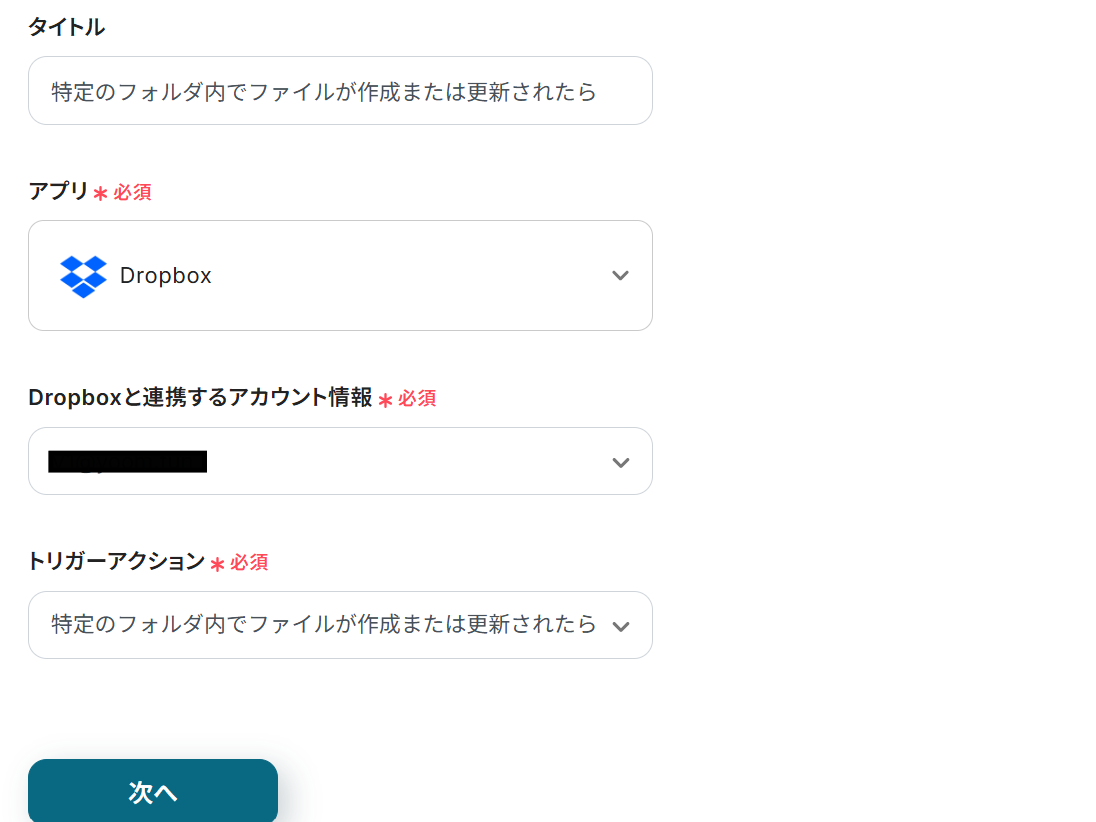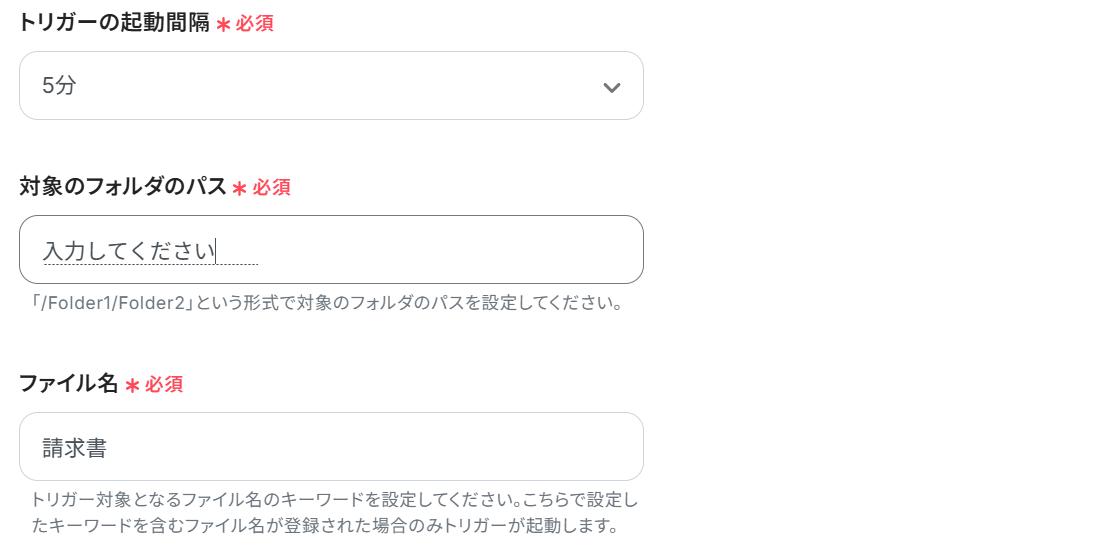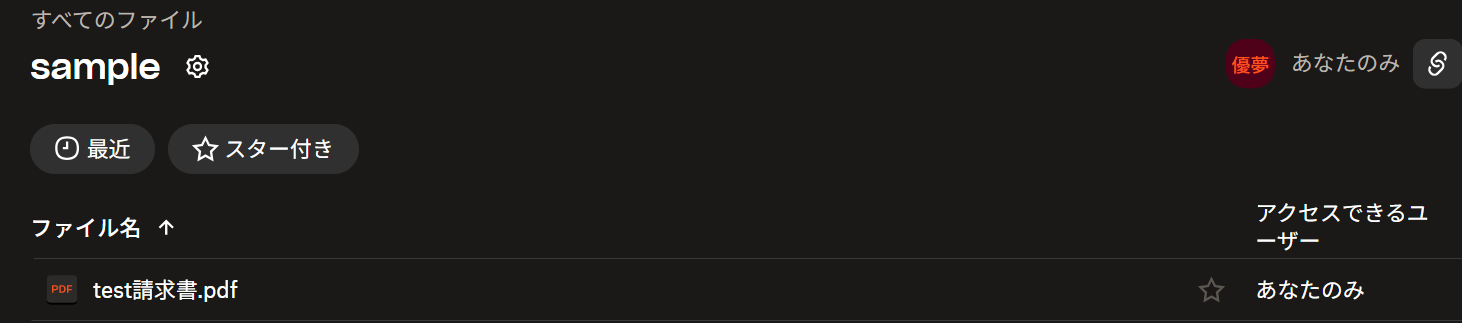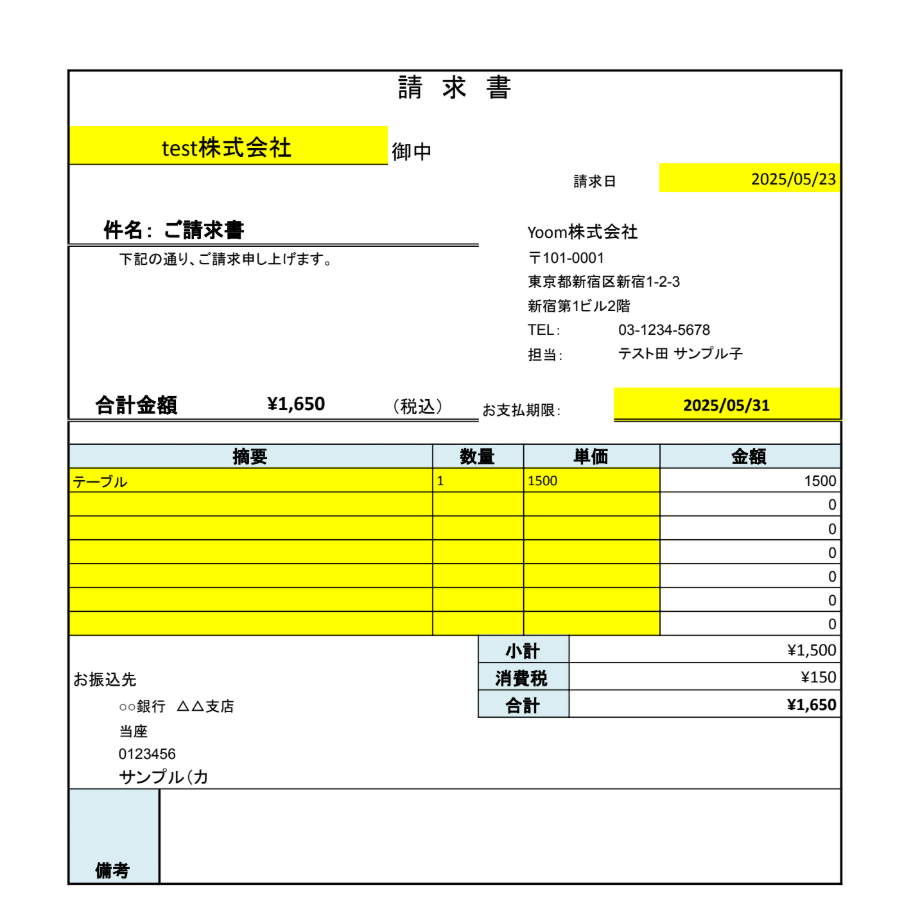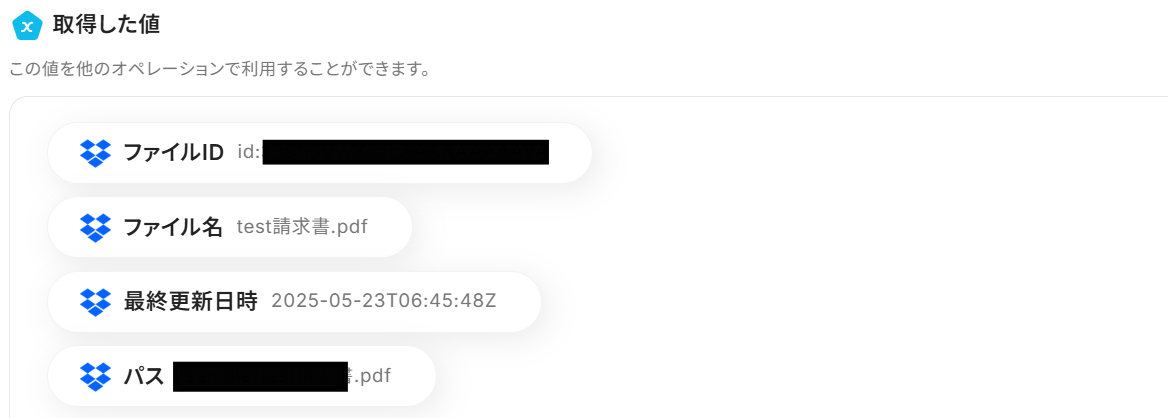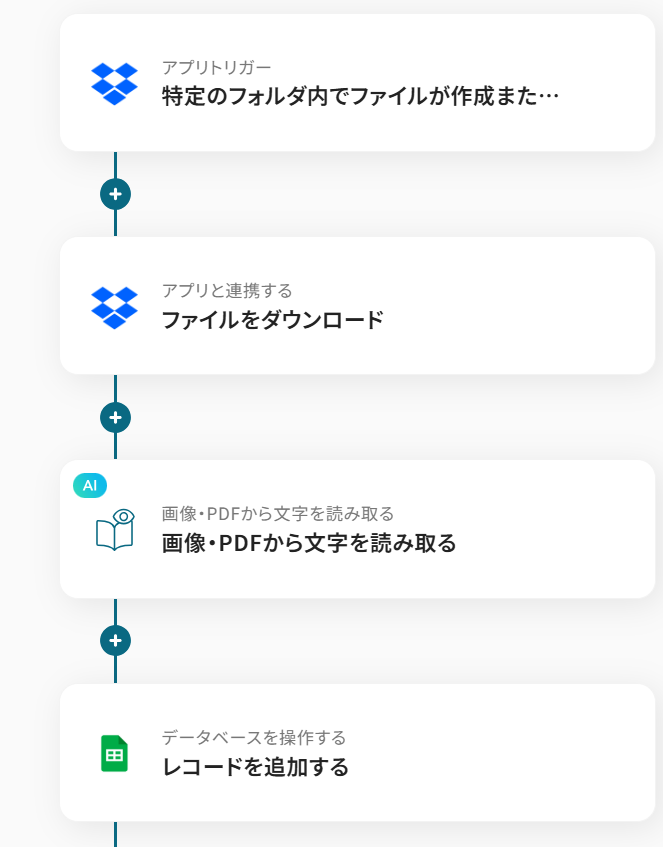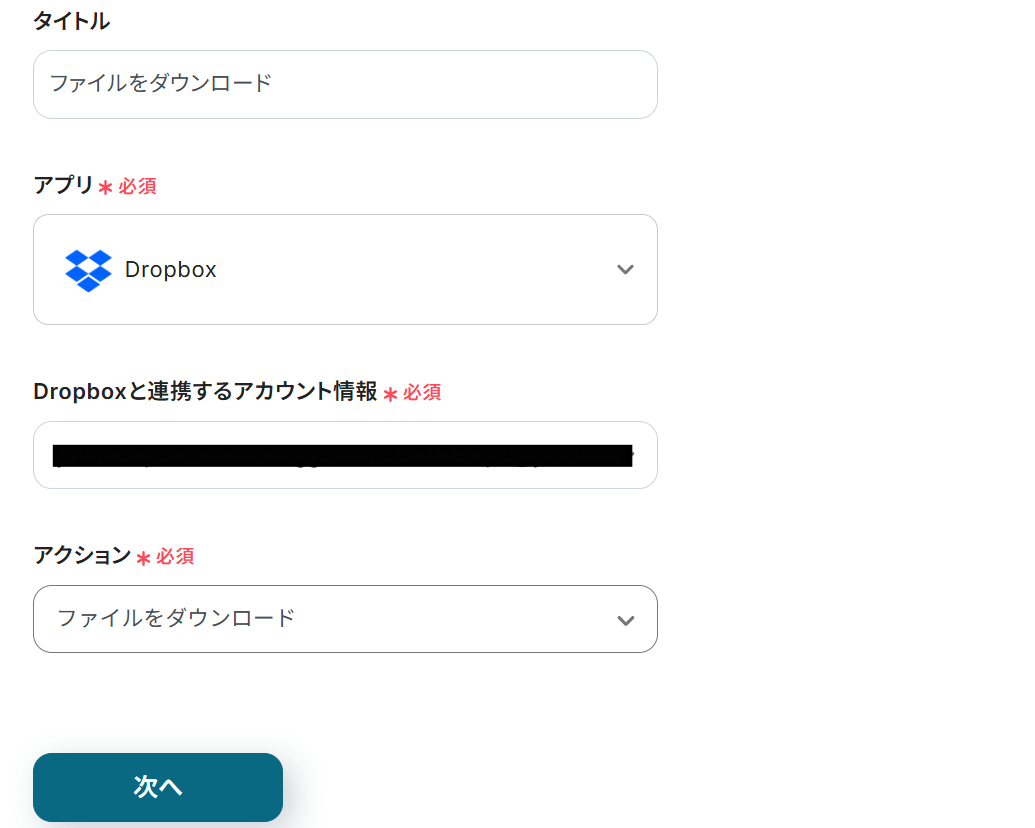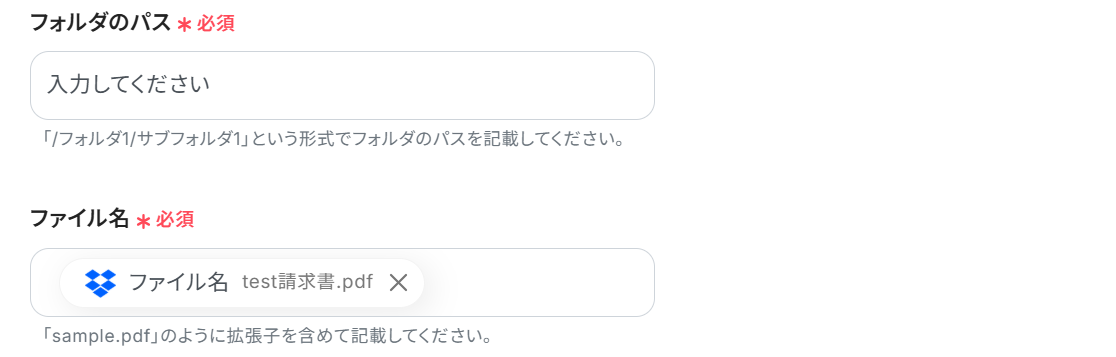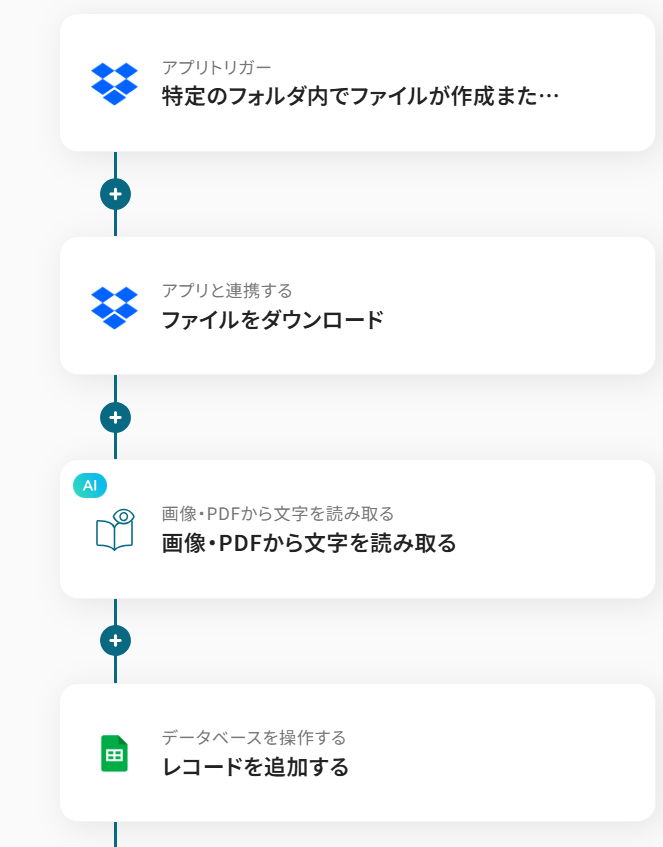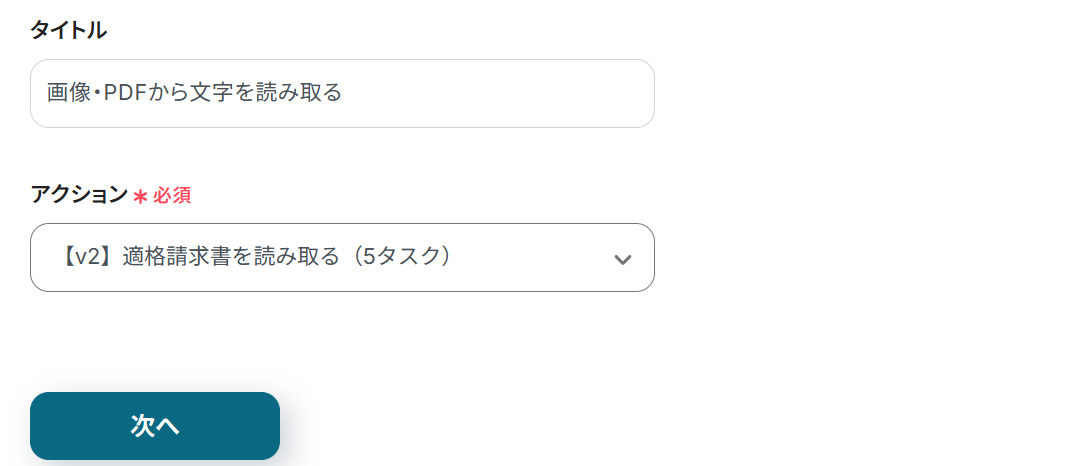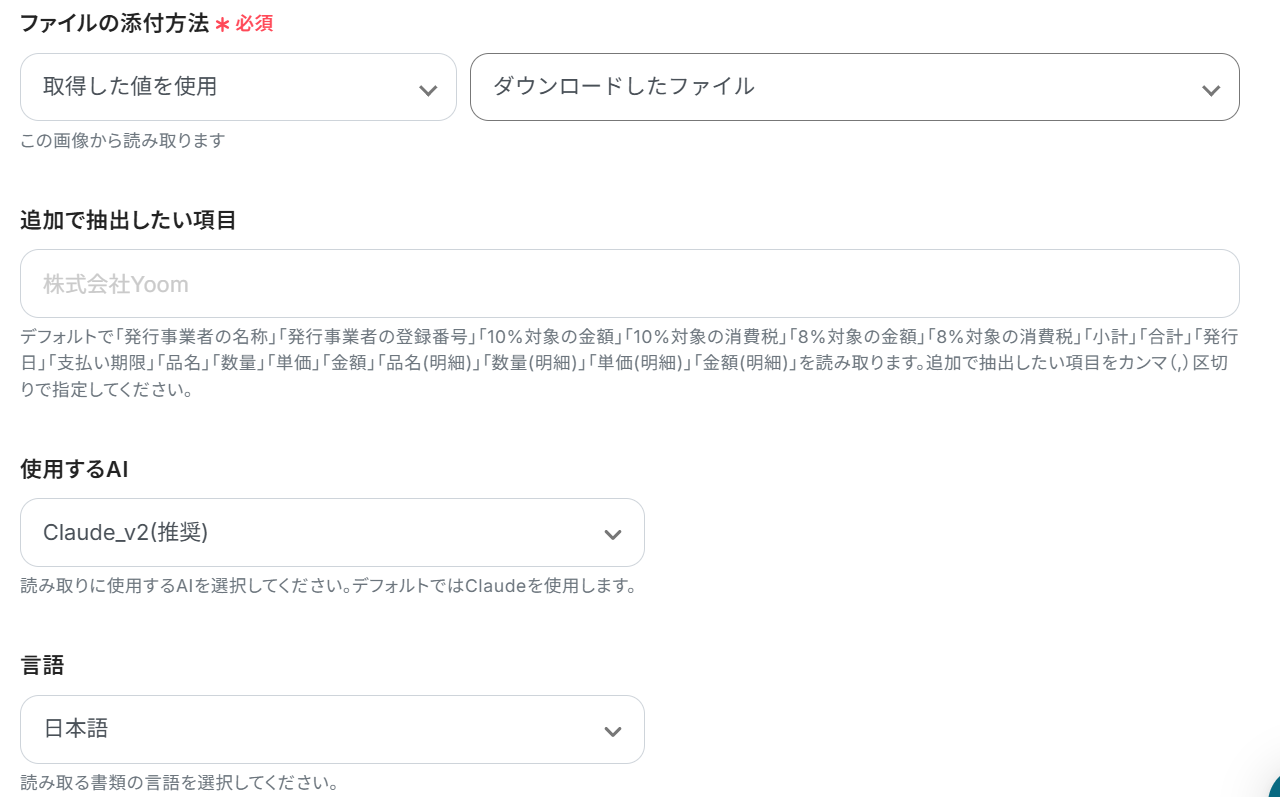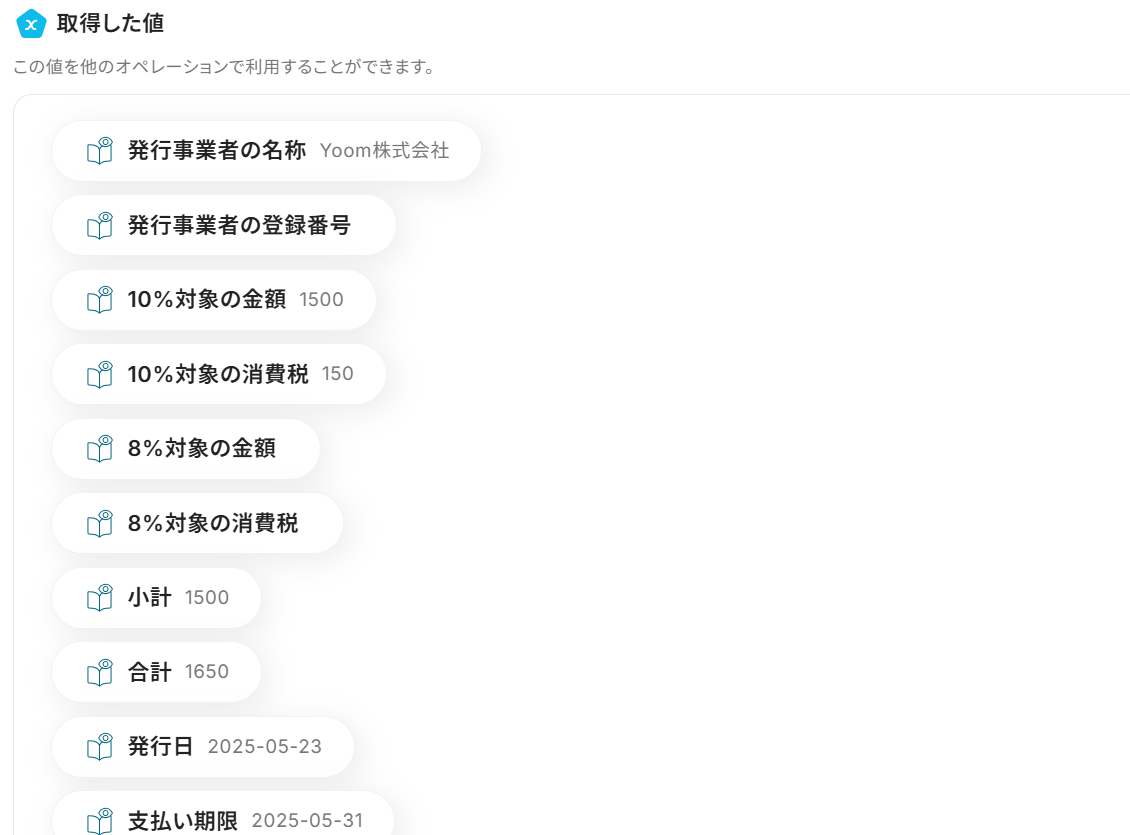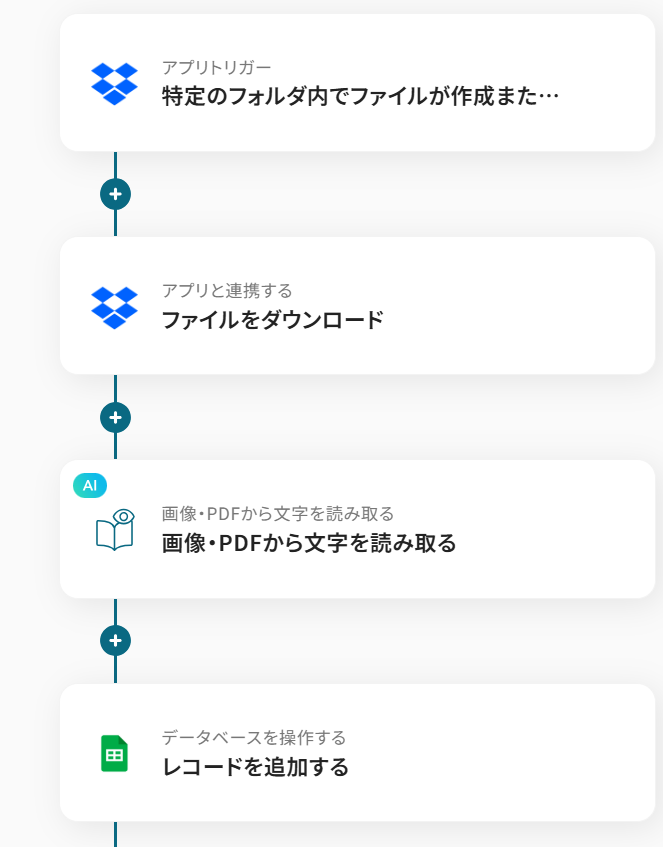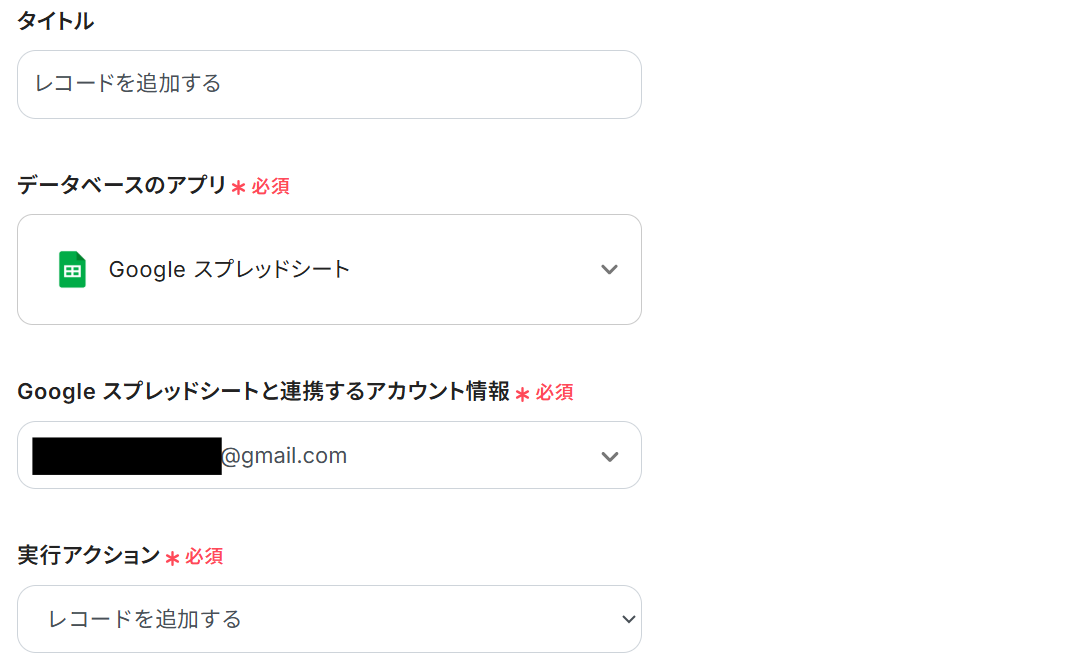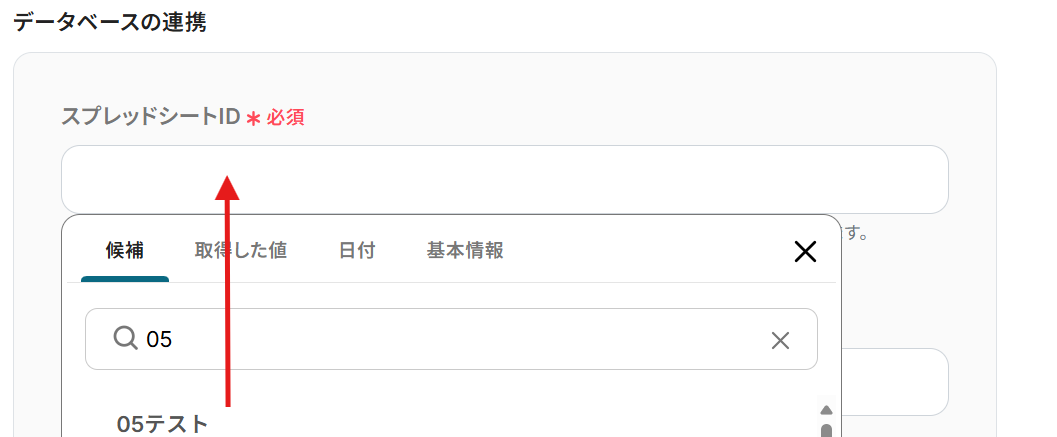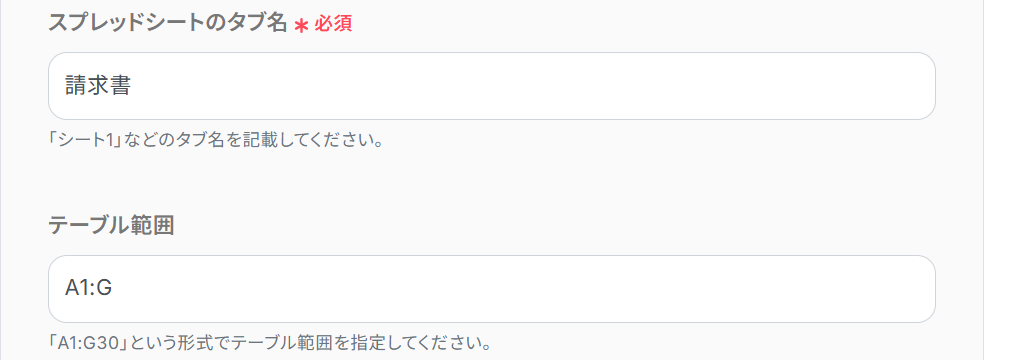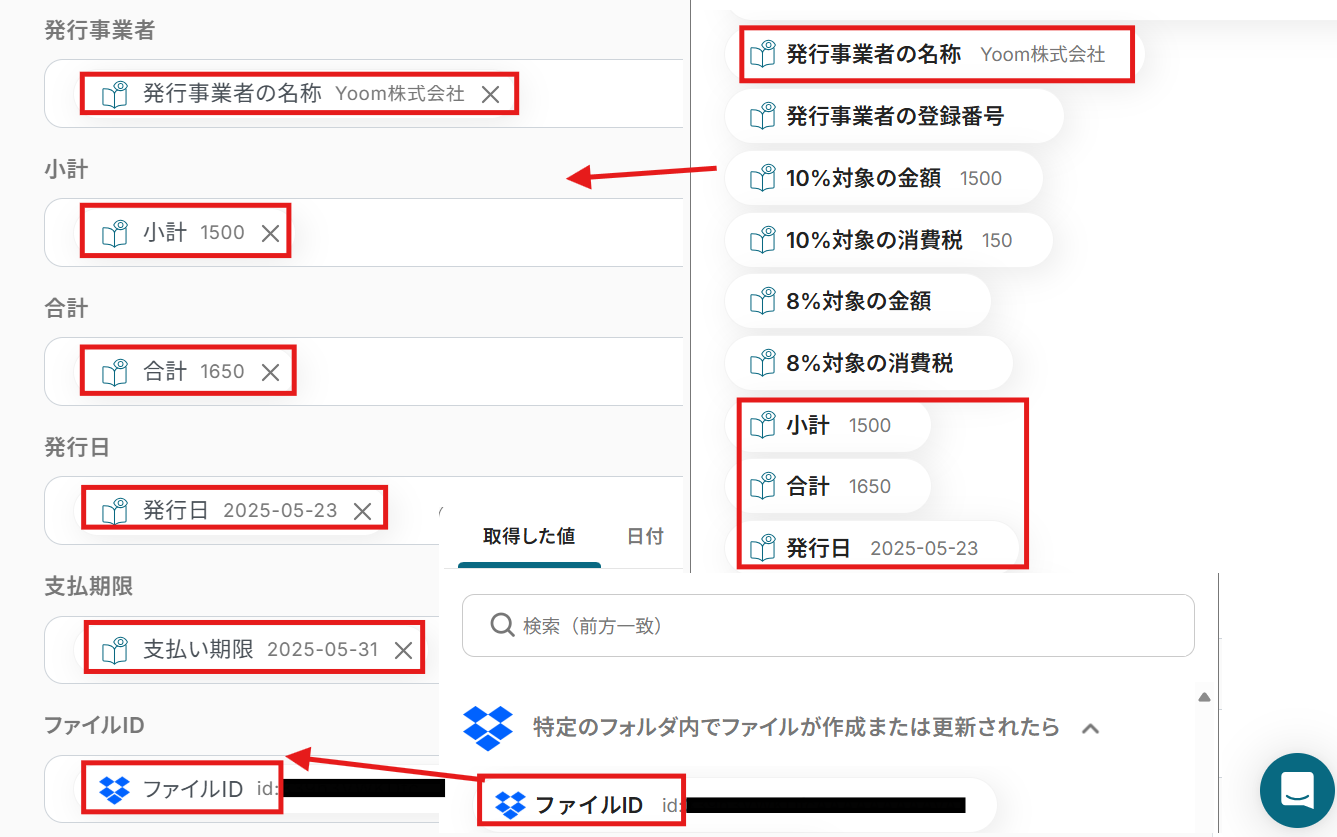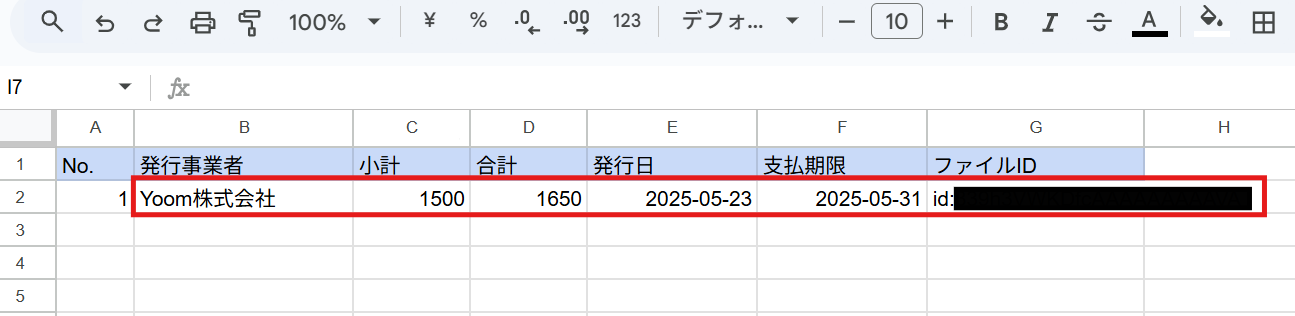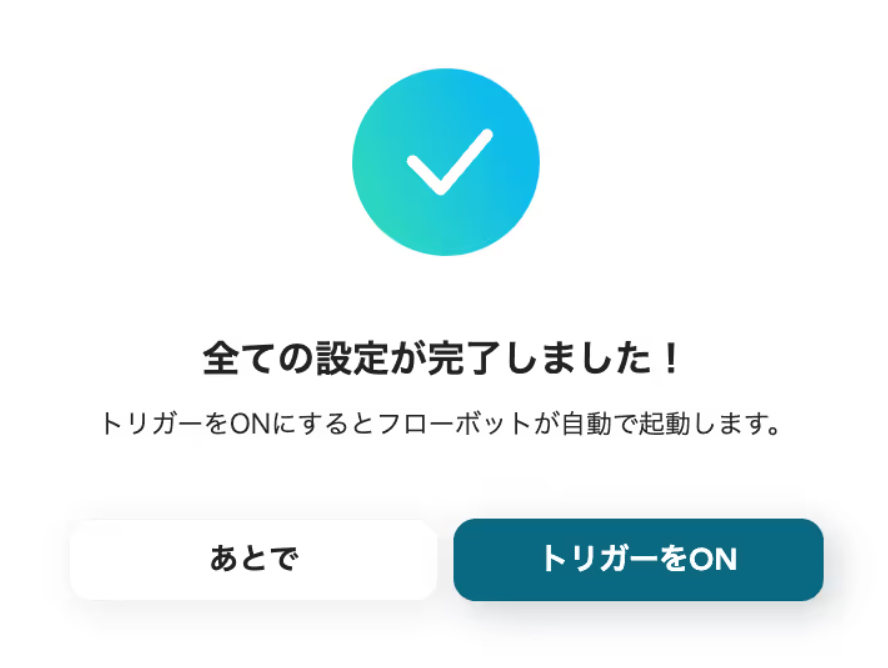Dropboxに請求書が格納されたら、AI OCRで内容を読み取りGoogle スプレッドシートに追加する
試してみる
■概要
「Dropboxに請求書が格納されたら、AI OCRで内容を読み取りGoogle スプレッドシートに追加する」ワークフローは、請求書データの管理を効率化します。
保存したファイルの内容が自動で一覧化されるため、手作業を減らせます。
■このテンプレートをおすすめする方
・Dropboxに請求書の格納を行っている方
・請求書内容の転記やデータ化を手作業で行っており、業務効率化を図りたい方
・請求書のデータをGoogle スプレッドシートで一元管理したい方
・会計処理や経理作業を迅速に行いたい方
・社内の情報共有・管理にGoogle スプレッドシートを活用している方
■注意事項
・Dropbox、Google スプレッドシートのそれぞれとYoomを連携してください。
・トリガーは5分、10分、15分、30分、60分の間隔で起動間隔を選択できます。
・プランによって最短の起動間隔が異なりますので、ご注意ください。
・OCRまたは音声を文字起こしするAIオペレーションはチームプラン・サクセスプランでのみご利用いただける機能となっております。フリープラン・ミニプランの場合は設定しているフローボットのオペレーションはエラーとなりますので、ご注意ください。
・チームプランやサクセスプランなどの有料プランは、2週間の無料トライアルを行うことが可能です。無料トライアル中には制限対象のアプリやAI機能(オペレーション)を使用することができます。
毎月大量に送られてくる請求書の山、その一枚一枚を手作業で確認して内容を入力する作業に多くの時間を費やしていませんか?
あるいは、入力ミスによる手戻りや、担当者間の確認作業の煩雑さに頭を悩ませているかもしれません。
特に、請求書の情報を手動で管理している場合、転記作業は時間がかかる上にヒューマンエラーのリスクも常に付きまといます。
もし、AIが請求書の内容を自動で読み取り、そのデータを正確かつ迅速に記録してくれる仕組みを導入できれば、これらの定型的ながらも重要な業務から解放され、経理担当者やバックオフィス部門の負担を大幅に軽減し、より分析的で付加価値の高いコア業務に集中できる貴重な時間を生み出すことができます。
今回ご紹介する自動化の設定は、プログラミングの知識がなくてもノーコードで簡単に構築でき、日々の請求書処理にかかる手間や時間を大幅に減らせるかもしれません。
ぜひこの機会にAIを活用した業務自動化を導入し、請求書管理をもっとスマートに進めていきましょう!
とにかく早く試したい方へ
YoomにはYoomにはAI機能を利用して請求書の情報を読み取り、自動で転記する業務フロー自動化のテンプレートが用意されています。
「まずは試してみたい!」という方は、以下のバナーをクリックして、すぐに自動化を体験してみましょう!
Dropboxに請求書が格納されたら、AI OCRで内容を読み取りGoogle スプレッドシートに追加する
試してみる
■概要
「Dropboxに請求書が格納されたら、AI OCRで内容を読み取りGoogle スプレッドシートに追加する」ワークフローは、請求書データの管理を効率化します。
保存したファイルの内容が自動で一覧化されるため、手作業を減らせます。
■このテンプレートをおすすめする方
・Dropboxに請求書の格納を行っている方
・請求書内容の転記やデータ化を手作業で行っており、業務効率化を図りたい方
・請求書のデータをGoogle スプレッドシートで一元管理したい方
・会計処理や経理作業を迅速に行いたい方
・社内の情報共有・管理にGoogle スプレッドシートを活用している方
■注意事項
・Dropbox、Google スプレッドシートのそれぞれとYoomを連携してください。
・トリガーは5分、10分、15分、30分、60分の間隔で起動間隔を選択できます。
・プランによって最短の起動間隔が異なりますので、ご注意ください。
・OCRまたは音声を文字起こしするAIオペレーションはチームプラン・サクセスプランでのみご利用いただける機能となっております。フリープラン・ミニプランの場合は設定しているフローボットのオペレーションはエラーとなりますので、ご注意ください。
・チームプランやサクセスプランなどの有料プランは、2週間の無料トライアルを行うことが可能です。無料トライアル中には制限対象のアプリやAI機能(オペレーション)を使用することができます。
AIを活用した請求書処理の自動化パターン
ここでは、AIを活用して請求書処理を自動化し、その結果を様々なツールで効率的に管理するための具体的な連携パターンを、Yoomのテンプレートを例にご紹介します。
これらの自動化は、請求書の受け取り方や管理方法に合わせて柔軟に設定できるので、日々の業務フローを改善し、生産性を向上させることが可能です。
気になる内容があれば、ぜひクリックしてみてください!
ストレージサービス内の請求書をAIで読み取り、データベースへ追加する
Dropboxなどのストレージサービスに請求書ファイルがアップロードされると、AI機能がその内容を自動で読み取り、抽出したデータをGoogle スプレッドシートなどのデータベースへスムーズに追加できます。
これまで手作業で行っていたデータ入力の手間や転記ミスを大幅に削減し、月次処理などの業務効率も向上するでしょう。
Dropboxに請求書が格納されたら、AI OCRで内容を読み取りGoogle スプレッドシートに追加する
試してみる
■概要
「Dropboxに請求書が格納されたら、AI OCRで内容を読み取りGoogle スプレッドシートに追加する」ワークフローは、請求書データの管理を効率化します。
保存したファイルの内容が自動で一覧化されるため、手作業を減らせます。
■このテンプレートをおすすめする方
・Dropboxに請求書の格納を行っている方
・請求書内容の転記やデータ化を手作業で行っており、業務効率化を図りたい方
・請求書のデータをGoogle スプレッドシートで一元管理したい方
・会計処理や経理作業を迅速に行いたい方
・社内の情報共有・管理にGoogle スプレッドシートを活用している方
■注意事項
・Dropbox、Google スプレッドシートのそれぞれとYoomを連携してください。
・トリガーは5分、10分、15分、30分、60分の間隔で起動間隔を選択できます。
・プランによって最短の起動間隔が異なりますので、ご注意ください。
・OCRまたは音声を文字起こしするAIオペレーションはチームプラン・サクセスプランでのみご利用いただける機能となっております。フリープラン・ミニプランの場合は設定しているフローボットのオペレーションはエラーとなりますので、ご注意ください。
・チームプランやサクセスプランなどの有料プランは、2週間の無料トライアルを行うことが可能です。無料トライアル中には制限対象のアプリやAI機能(オペレーション)を使用することができます。
オンラインフォームに提出された請求書をAIで読み取り、データベースへ追加する
Googleフォームなどのオンラインフォームを通じて請求書情報やファイルが提出された際に、添付された請求書の内容を自動でAI機能で読み取り、そのデータをNotionのデータベースなどに整理して追加できます。
請求書の受付からデータ管理までの一連のプロセスを自動化し、担当者の作業負荷を軽減しながら対応漏れや遅延のリスクを最小限に抑えます。
Googleフォームで請求書が送信されたら、AI OCRで内容を読み取りNotionに追加する
試してみる
■概要
「Googleフォームで請求書が送信されたら、AI OCRで内容を読み取りNotionに追加する」ワークフローは、請求書に関する情報管理をサポートします。
フォームで受け取ったデータをNotionに自動で追加することで、入力ミスの防止が期待できます。
■このテンプレートをおすすめする方
・Googleフォームを利用して請求書を受け付けている方
・請求書内容の転記や管理作業に手間や時間がかかっていると感じている方
・Notionを使って情報やデータを一元管理したい方
・AI OCRの活用によって紙や画像の請求書から情報をスピーディに抽出したい方
・請求書処理のミスや抜け漏れを防ぎ、業務の効率化を考えている方
■注意事項
・Googleフォーム、Google Drive、NotionのそれぞれYoomを連携してください。
・トリガーは5分、10分、15分、30分、60分の間隔で起動間隔を選択できます。
・プランによって最短の起動間隔が異なりますので、ご注意ください。
・Googleフォームをトリガーとして使用した際の回答内容を取得する方法は下記を参照ください。
https://intercom.help/yoom/ja/articles/6807133
・OCRまたは音声を文字起こしするAIオペレーションはチームプラン・サクセスプランでのみご利用いただける機能となっております。フリープラン・ミニプランの場合は設定しているフローボットのオペレーションはエラーとなりますので、ご注意ください。
・チームプランやサクセスプランなどの有料プランは、2週間の無料トライアルを行うことが可能です。無料トライアル中には制限対象のアプリやAI機能(オペレーション)を使用することができます。
メールで受信した請求書をAIで読み取り、データベースへ追加する
Outlookなどのメールで請求書ファイル(PDFや画像など)を受信した際に、添付ファイルを自動でAI機能で読み取り、抽出した情報をMicrosoft Excelなどのデータベースにデータを自動で追加・整理できます。
メールの見落としや手作業による入力ミスといったヒューマンエラーを未然に防ぎ、迅速かつ正確な請求処理を実現して経理業務のスピードアップに貢献するでしょう。
Outlookで請求書を受信したら、AI OCRで内容を読み取りMicrosoft Excelに追加する
試してみる
■概要
「Outlookで請求書を受信したら、AI OCRで内容を読み取りMicrosoft Excelに追加する」ワークフローを利用すると、受信した請求書の内容を自動でデータ化できます。
手作業での転記が不要になるため、業務の効率化が期待できます。
■このテンプレートをおすすめする方
・Outlookを利用して日々多くの請求書を受信している方
・受信した請求書の内容を手入力でMicrosoft Excelに記録しており、入力作業に時間や工数がかかっていると感じている方
・ミスを防ぎながら、よりスピーディに請求書情報の管理を行いたいと考えている方
・日常業務の中でMicrosoft Excelを活用し、データ集計や管理業務を効率化したい方
・請求処理を効率化し、事務作業の負担をなるべく減らしたい経理担当者やマネージャー
■注意事項
・Outlook、Microsoft ExcelのそれぞれとYoomを連携してください。
・トリガーは5分、10分、15分、30分、60分の間隔で起動間隔を選択できます。
・プランによって最短の起動間隔が異なりますので、ご注意ください。
・Microsoft365(旧Office365)には、家庭向けプランと一般法人向けプラン(Microsoft365 Business)があり、一般法人向けプランに加入していない場合には認証に失敗する可能性があります。
・OCRまたは音声を文字起こしするAIオペレーションはチームプラン・サクセスプランでのみご利用いただける機能となっております。フリープラン・ミニプランの場合は設定しているフローボットのオペレーションはエラーとなりますので、ご注意ください。
・チームプランやサクセスプランなどの有料プランは、2週間の無料トライアルを行うことが可能です。無料トライアル中には制限対象のアプリやAI機能(オペレーション)を使用することができます。
Dropboxに格納された請求書をAI機能で読み取り、Google スプレッドシートに記録するフローを作ってみよう
それではここから代表的な例として、Dropboxに新しい請求書ファイルが格納された際に、YoomのAI機能がその内容(請求金額、支払期日、取引先名など)を自動で読み取り、抽出したデータをGoogle スプレッドシートの指定した場所へ自動的に記録するフローを解説していきます!
この設定はノーコードで直感的に行えるので、専門知識は不要です。もしまだYoomのアカウントをお持ちでない場合は、こちらの登録フォームからアカウントを発行しておきましょう。
[Yoomとは]
フローの作成方法
今回は大きく分けて以下のプロセスで作成します。
- Dropbox・Google スプレッドシートのマイアプリ連携
- テンプレートをコピー
- Dropboxのトリガー設定・AIアクション・Google スプレッドシートのアクション設定
- トリガーをONにし、フローが起動するかを確認
Dropboxに請求書が格納されたら、AI OCRで内容を読み取りGoogle スプレッドシートに追加する
試してみる
■概要
「Dropboxに請求書が格納されたら、AI OCRで内容を読み取りGoogle スプレッドシートに追加する」ワークフローは、請求書データの管理を効率化します。
保存したファイルの内容が自動で一覧化されるため、手作業を減らせます。
■このテンプレートをおすすめする方
・Dropboxに請求書の格納を行っている方
・請求書内容の転記やデータ化を手作業で行っており、業務効率化を図りたい方
・請求書のデータをGoogle スプレッドシートで一元管理したい方
・会計処理や経理作業を迅速に行いたい方
・社内の情報共有・管理にGoogle スプレッドシートを活用している方
■注意事項
・Dropbox、Google スプレッドシートのそれぞれとYoomを連携してください。
・トリガーは5分、10分、15分、30分、60分の間隔で起動間隔を選択できます。
・プランによって最短の起動間隔が異なりますので、ご注意ください。
・OCRまたは音声を文字起こしするAIオペレーションはチームプラン・サクセスプランでのみご利用いただける機能となっております。フリープラン・ミニプランの場合は設定しているフローボットのオペレーションはエラーとなりますので、ご注意ください。
・チームプランやサクセスプランなどの有料プランは、2週間の無料トライアルを行うことが可能です。無料トライアル中には制限対象のアプリやAI機能(オペレーション)を使用することができます。
ステップ1:マイアプリ連携
マイアプリ連携を先にしておくと、後の設定がスムーズに進みます。
まず、ご利用中のDropboxとYoomを連携していきます。
Yoomページの左側からマイアプリ→新規接続を選択します。

Dropboxと検索し、ログインしましょう。
以下の画面になるので、ご利用の情報でログインしてください。
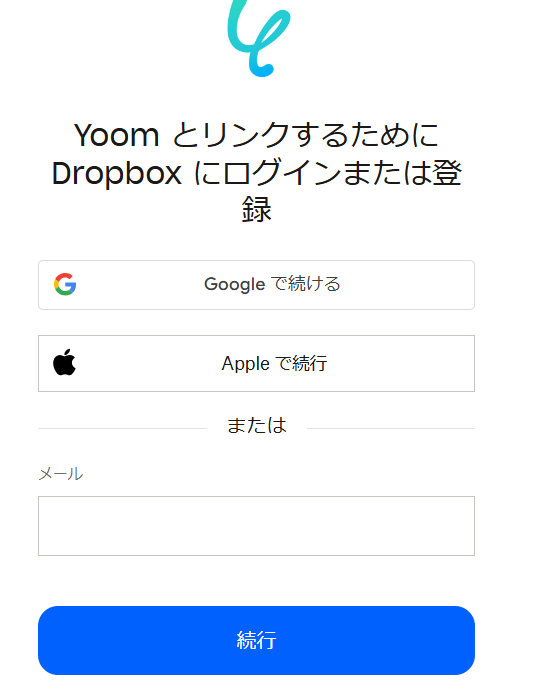
続いてGoogle スプレッドシートと検索し、ログインしましょう。
アカウントが複数ある場合は、連携したいアカウントを選択します。
その後この画面になるので、問題なければ続行をクリックし操作を進めてください。
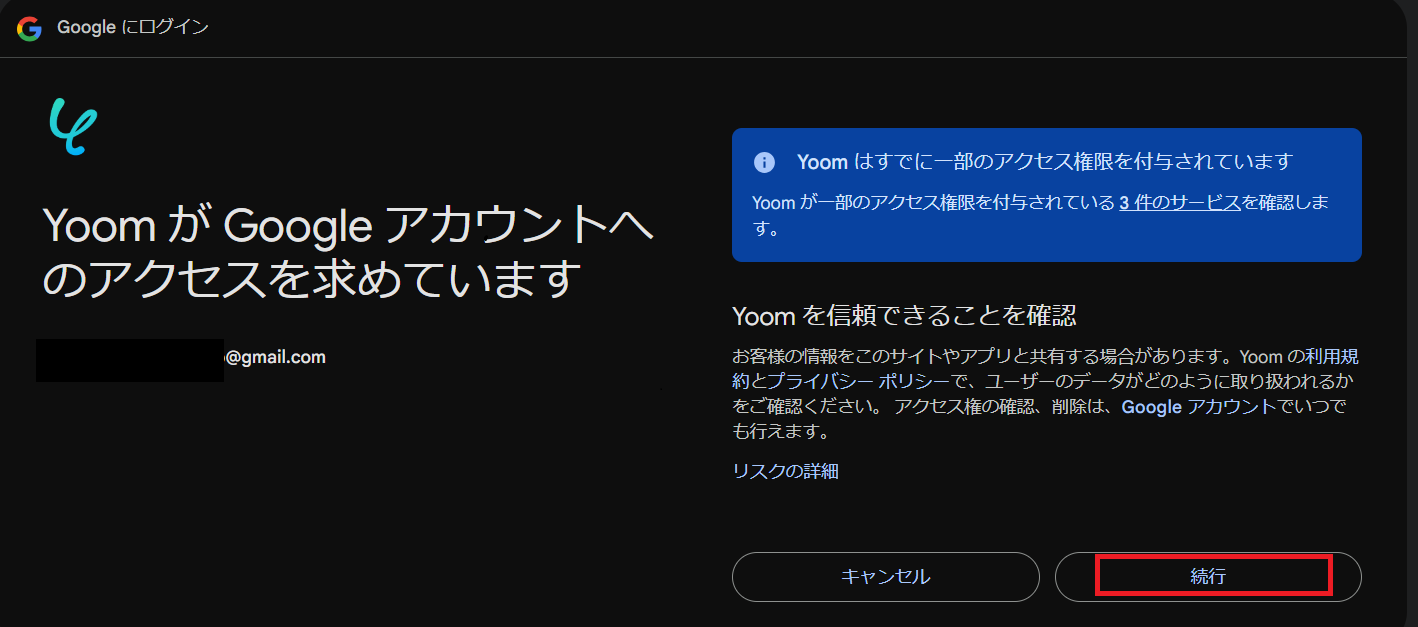
Dropbox・Google スプレッドシートの接続が完了し、マイアプリに表示されたらOKです。
ステップ2:テンプレートのコピー
ここからはフローを作っていきます。
テンプレートページを開き、『このテンプレートを試してみる』をクリックしましょう。
Dropboxに請求書が格納されたら、AI OCRで内容を読み取りGoogle スプレッドシートに追加する
試してみる
■概要
「Dropboxに請求書が格納されたら、AI OCRで内容を読み取りGoogle スプレッドシートに追加する」ワークフローは、請求書データの管理を効率化します。
保存したファイルの内容が自動で一覧化されるため、手作業を減らせます。
■このテンプレートをおすすめする方
・Dropboxに請求書の格納を行っている方
・請求書内容の転記やデータ化を手作業で行っており、業務効率化を図りたい方
・請求書のデータをGoogle スプレッドシートで一元管理したい方
・会計処理や経理作業を迅速に行いたい方
・社内の情報共有・管理にGoogle スプレッドシートを活用している方
■注意事項
・Dropbox、Google スプレッドシートのそれぞれとYoomを連携してください。
・トリガーは5分、10分、15分、30分、60分の間隔で起動間隔を選択できます。
・プランによって最短の起動間隔が異なりますので、ご注意ください。
・OCRまたは音声を文字起こしするAIオペレーションはチームプラン・サクセスプランでのみご利用いただける機能となっております。フリープラン・ミニプランの場合は設定しているフローボットのオペレーションはエラーとなりますので、ご注意ください。
・チームプランやサクセスプランなどの有料プランは、2週間の無料トライアルを行うことが可能です。無料トライアル中には制限対象のアプリやAI機能(オペレーション)を使用することができます。
進むと、ワークスペースに自動的にテンプレートがコピーされ、以下の画面が表示されます。
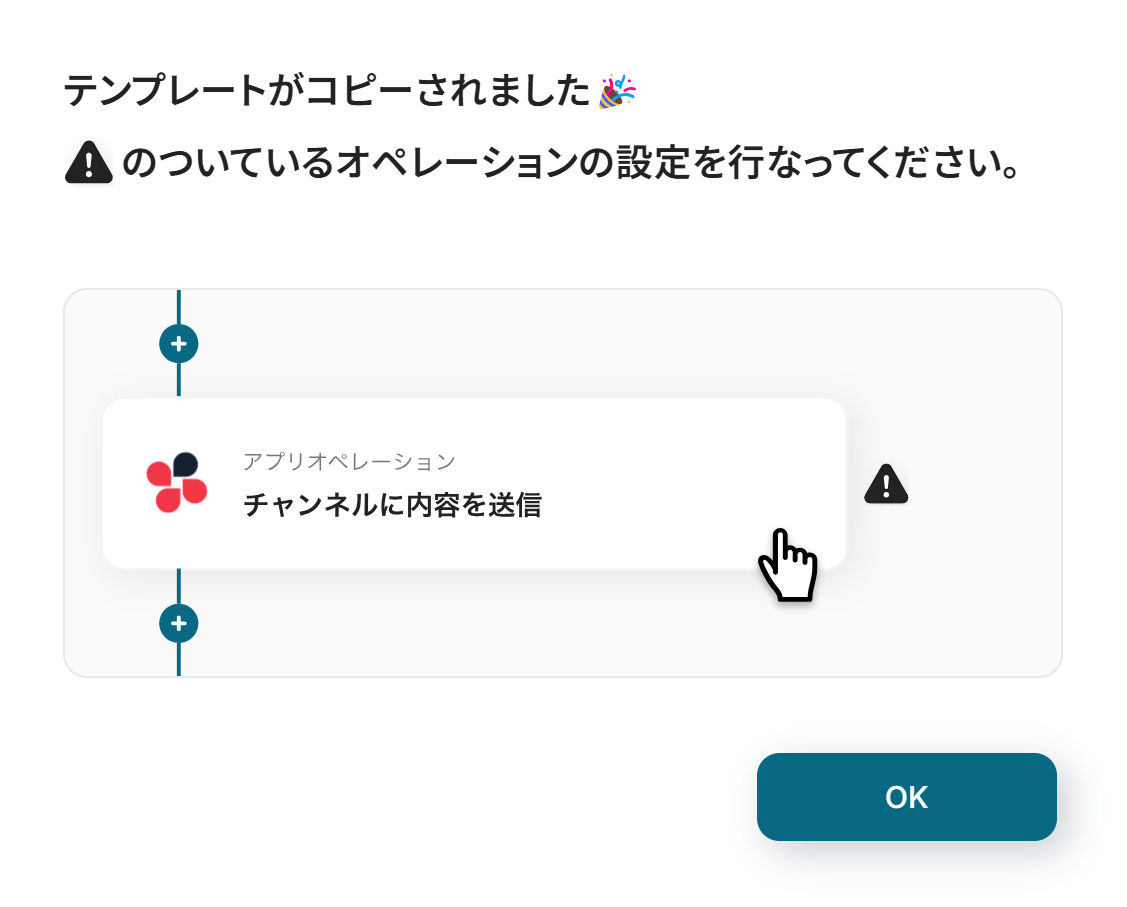
OKを選択し、次に進みましょう。
テンプレートはマイプロジェクトに保存されます。
必要に応じてテンプレート名は変更できます。
左側のマイプロジェクトをクリックすると先ほどコピーしたテンプレートが表示されます。
右側の三点リーダー(...)をクリックし、編集するを選択しましょう。

用意するもの
- 請求書情報を格納できるGoogle スプレッドシート。
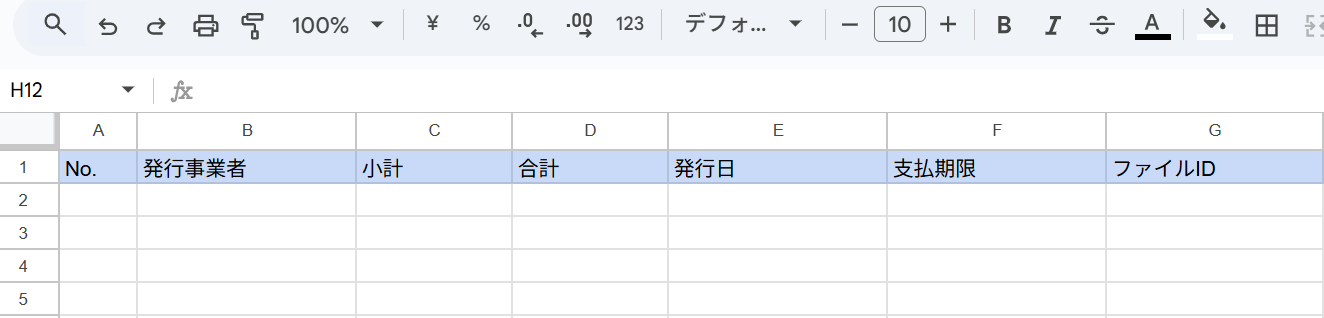
ステップ3:Dropboxのトリガー設定
それでは、アプリトリガーを設定していきます。
「特定のフォルダ内でファイルが作成または更新されたら」を選択しましょう。
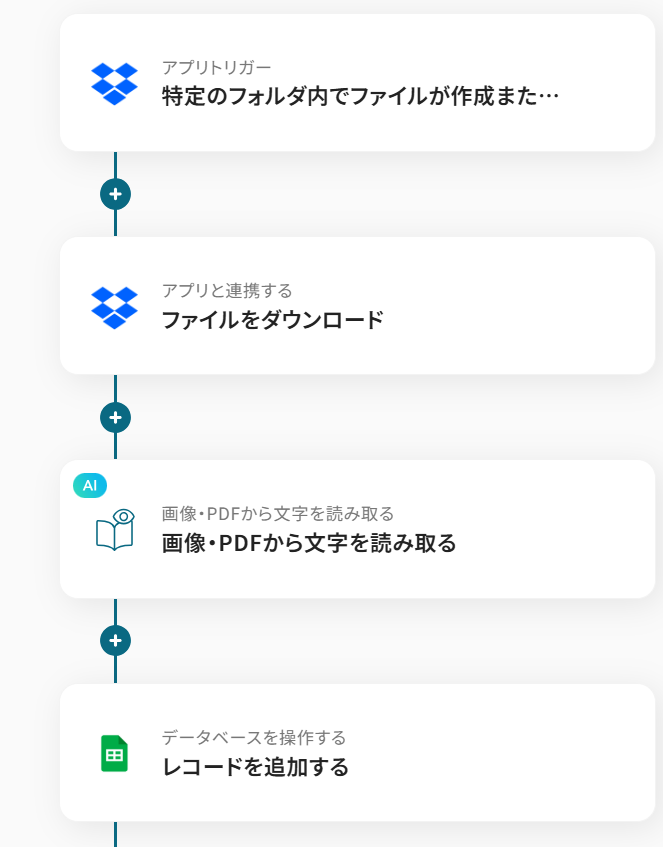
タイトルと連携するアカウント情報を任意で設定し、アクションはテンプレート通りのまま「次へ」をクリックして進んでください。
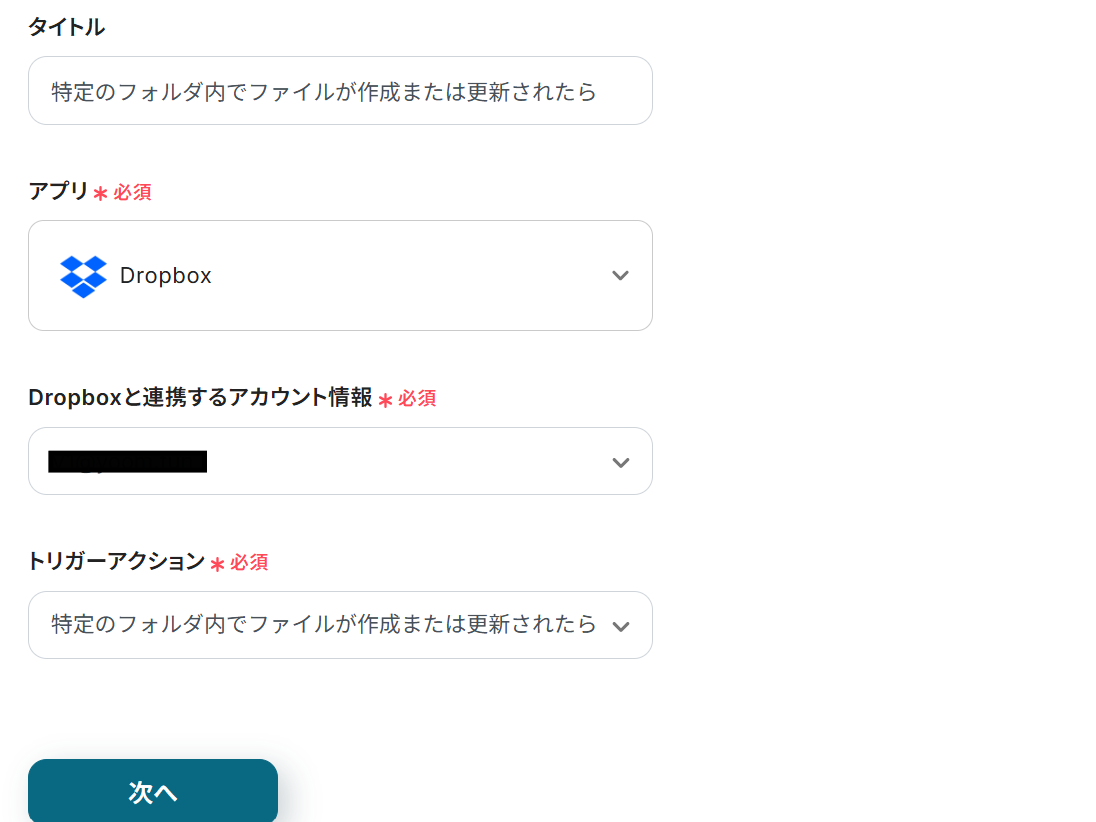
必須項目を入力してください。
-
トリガーの起動間隔:5分、10分、15分、30分、60分の間隔から選べます。
※プランによって起動間隔の選択内容が変わります。
-
ファイル名:ここで設定したキーワードが含まれるファイルの場合にトリガーが起動します。
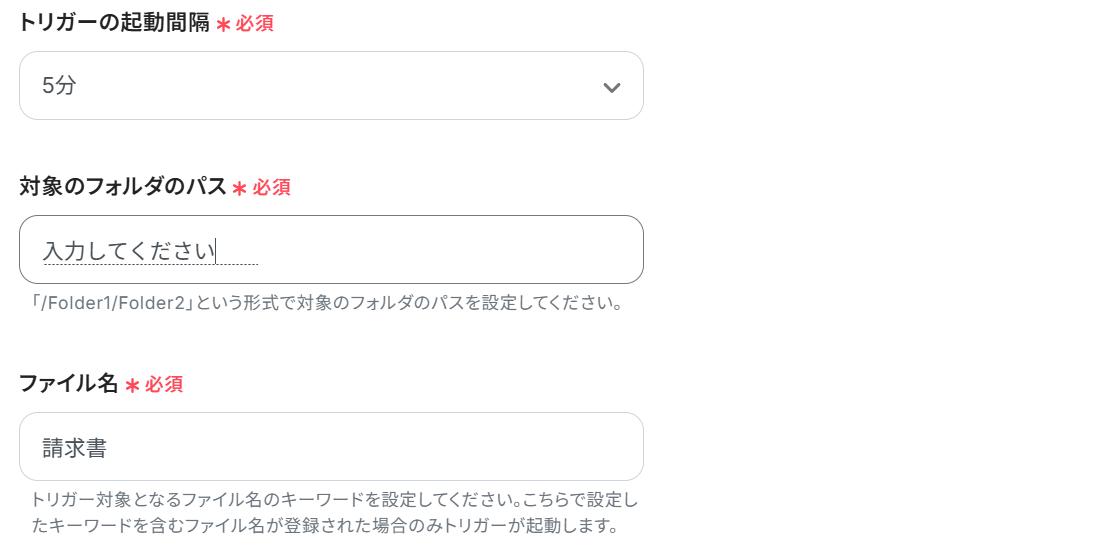
ここでDropboxに請求書というキーワードが含まれるファイルを追加します。
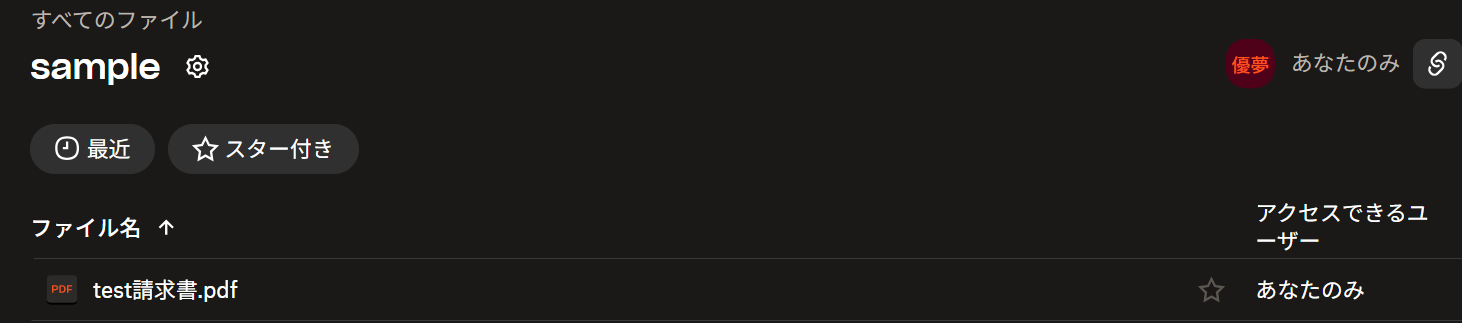
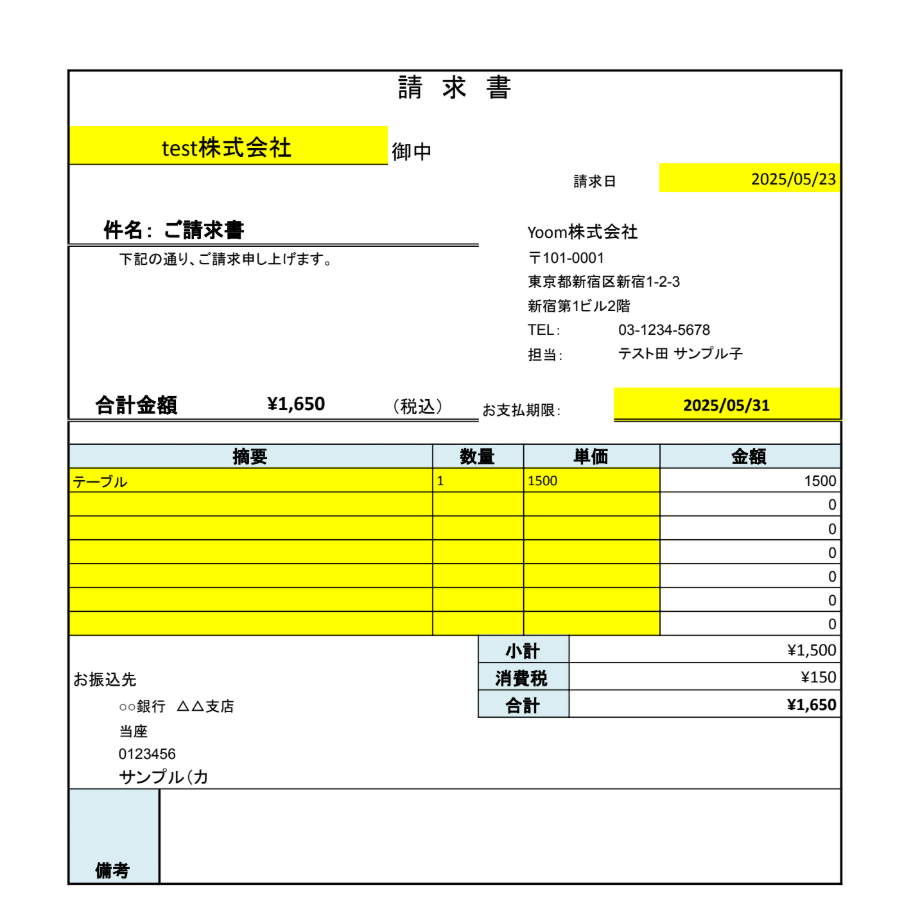
フローボットに戻り、テストをクリックしましょう。
正しく連携できていると、画面下部のアウトプットにファイル情報が表示されます。
このアウトプットをこのあとのアクション設定時に利用します!
アウトプットについて | Yoomヘルプセンター
ここまでできたら保存しましょう。
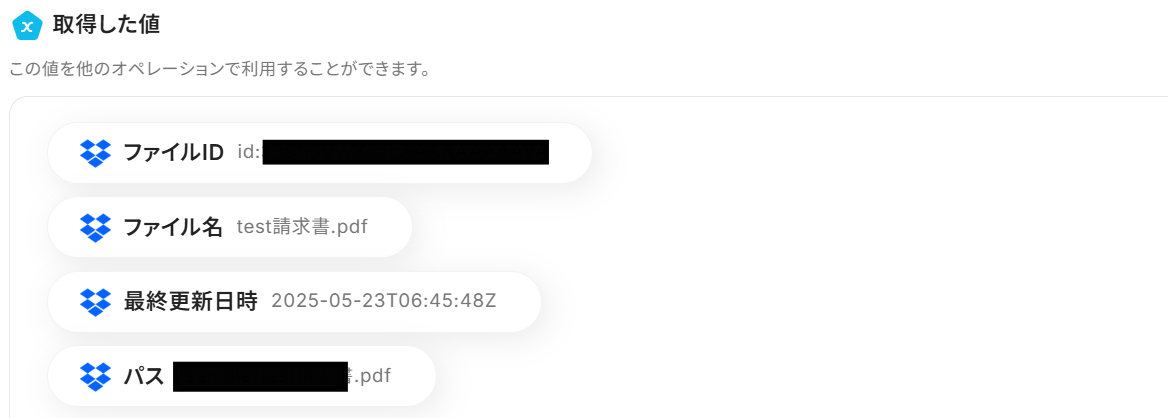
ステップ4:ファイルをダウンロードする設定
続いて「ファイルをダウンロード」をクリックしましょう。
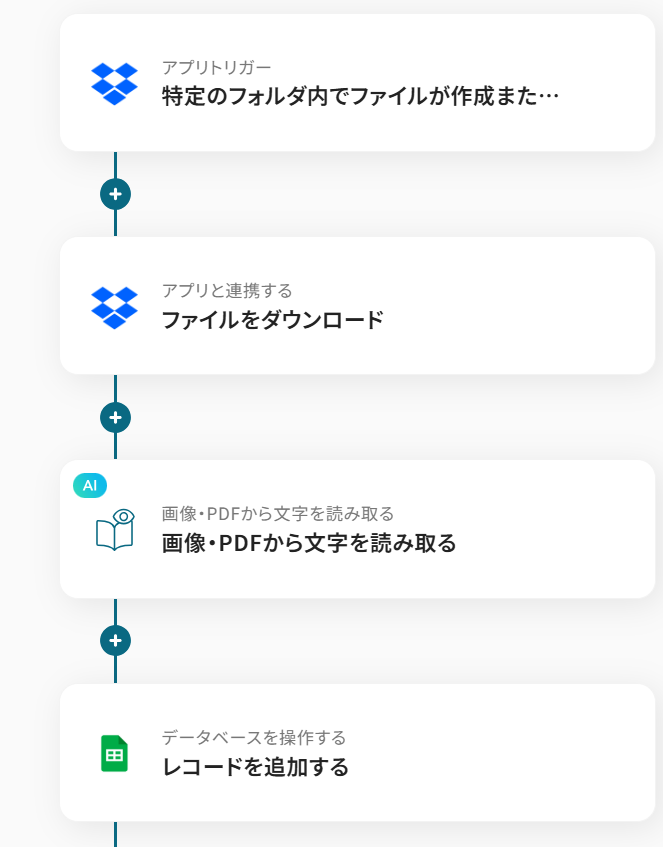
タイトルと連携するアカウント情報を任意で設定し、アクションはテンプレート通りのまま「次へ」をクリックして進んでください。
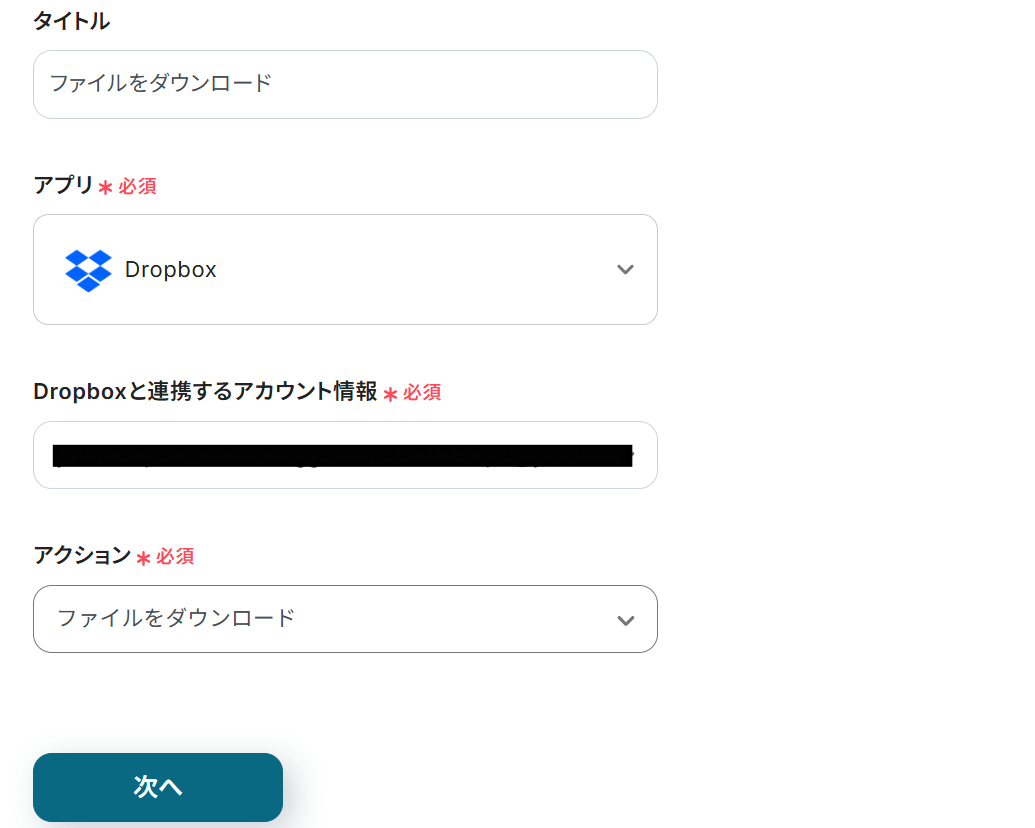
次に進み、下記のように必須項目を設定します。
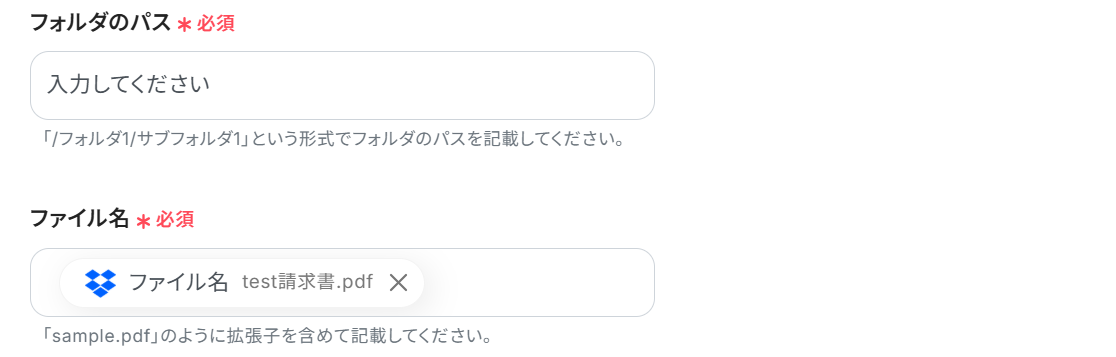
こちらもテストし、アウトプットにダウンロードしたファイルが表示されたら保存します。

ステップ5:OCRで読み取る設定
続いて、添付ファイルをOCRで読み取る設定を行なうため「画像・PDFから文字を読み取る」をクリックします。
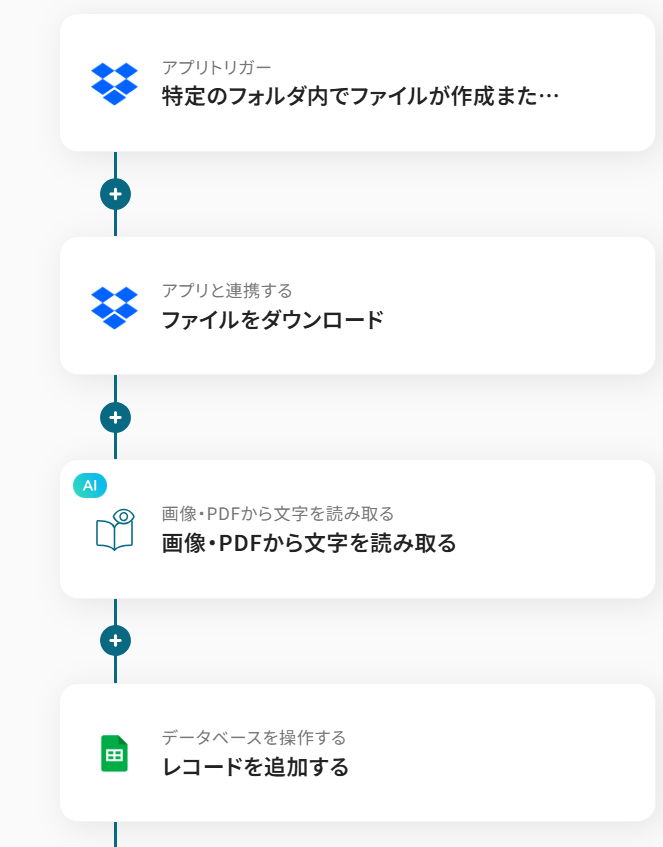
アクションは、()内のタスクを消費するので注意してください!
・OCRや音声を文字起こしするAIオペレーションは、チームプラン・サクセスプラン限定の機能です。フリープランやミニプランでセットするとエラーになってしまうので、ご注意ください。
・チームプランやサクセスプランなどの有料プランは、2週間の無料トライアルが可能です。
トライアル期間中は、通常だと制限があるアプリやAIオペレーションもすべて使えるので、気になる機能をぜひお試しください。
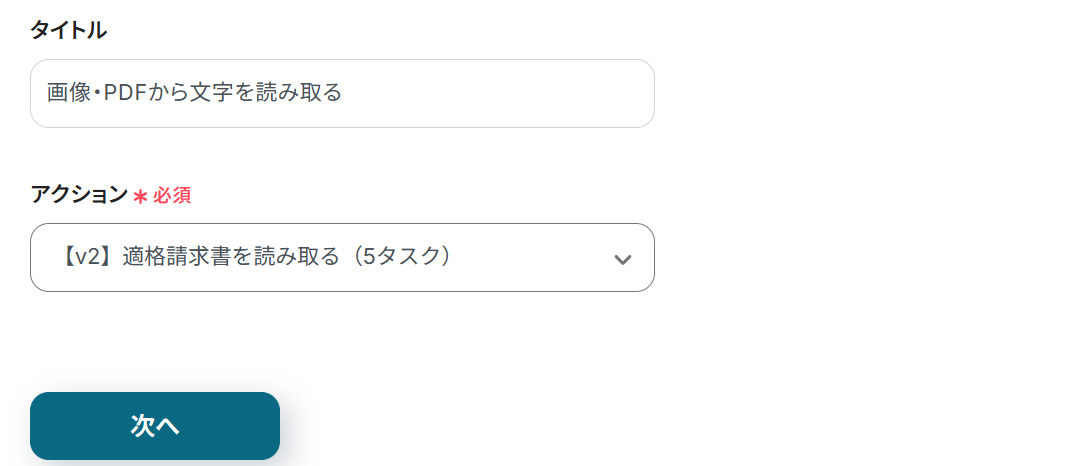
次に進み、下記のように項目を設定します。
-
追加で抽出したい項目:別途あれば入力
-
使用するAI:Claude_v2
-
言語:日本語(請求書の言語に合わせてください)
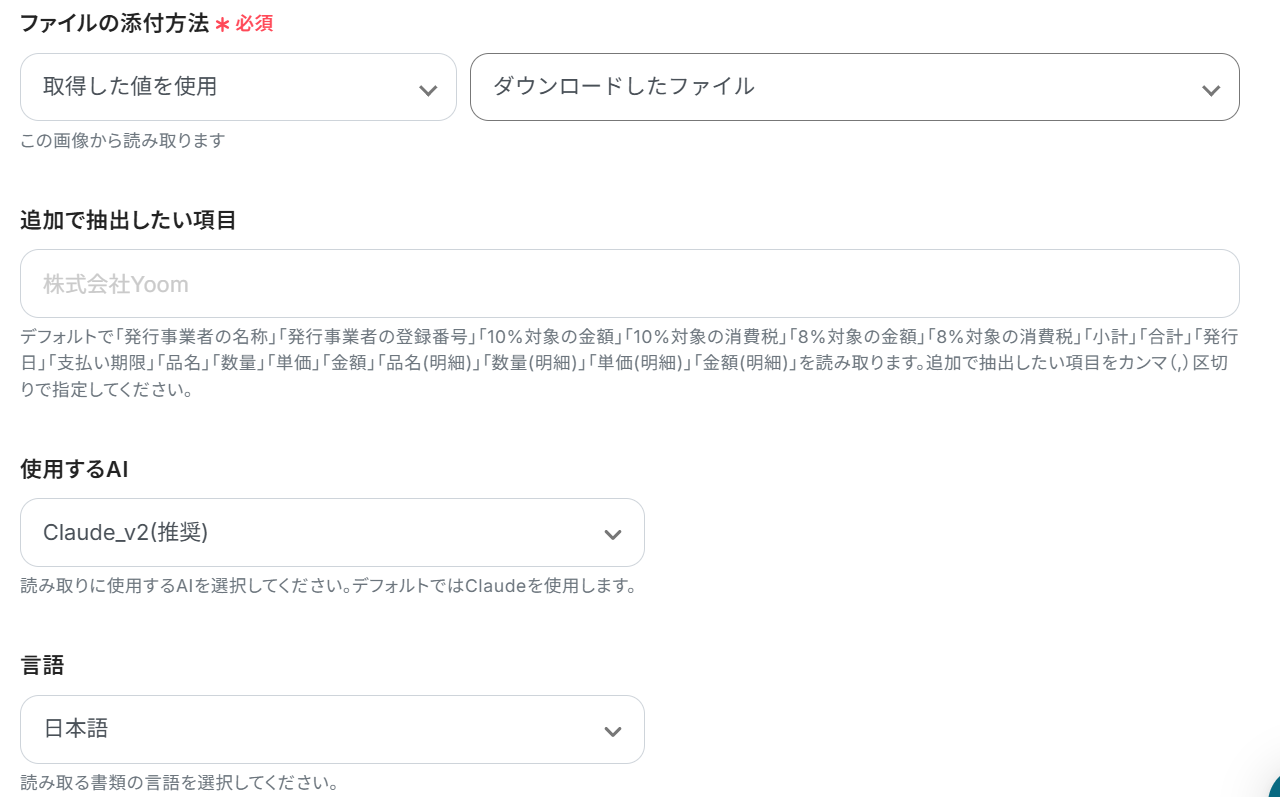
完了したらテストし、アウトプットに読み取り結果が取得できたら保存します。
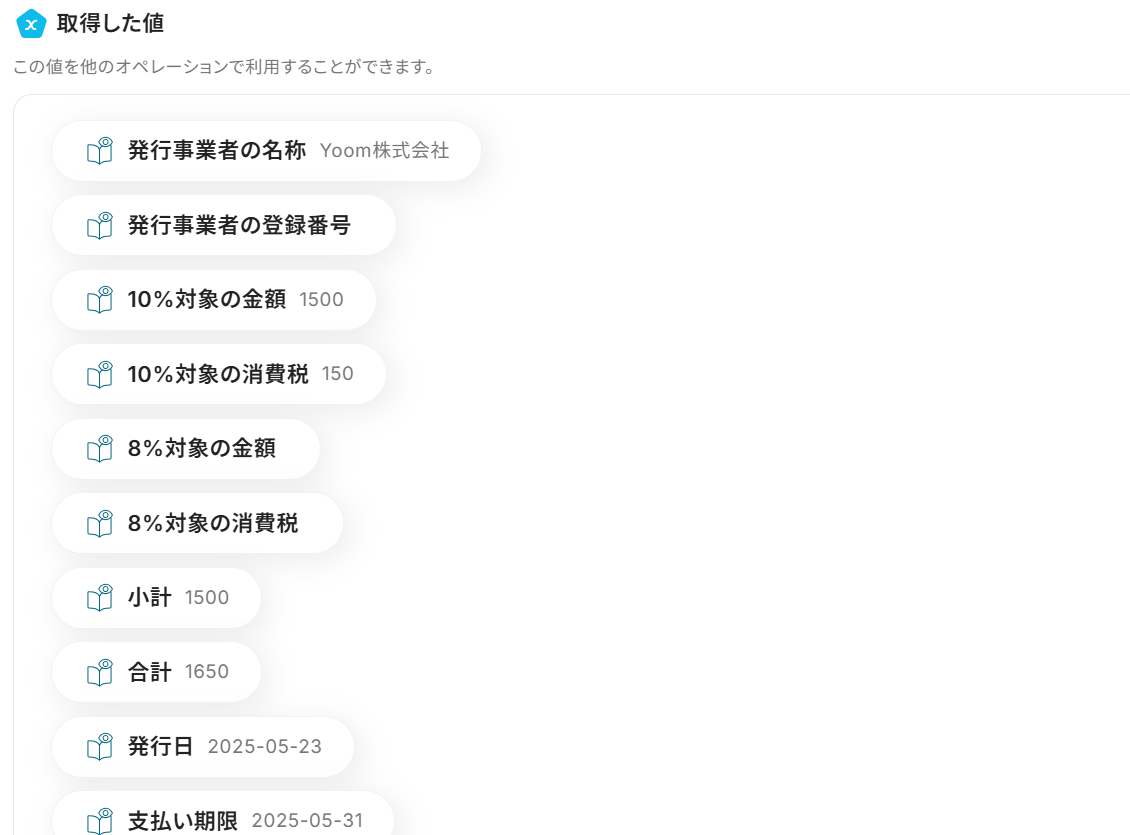
ステップ6:Google スプレッドシートにレコードを追加する設定
続いて「レコードを追加する」をクリックします。
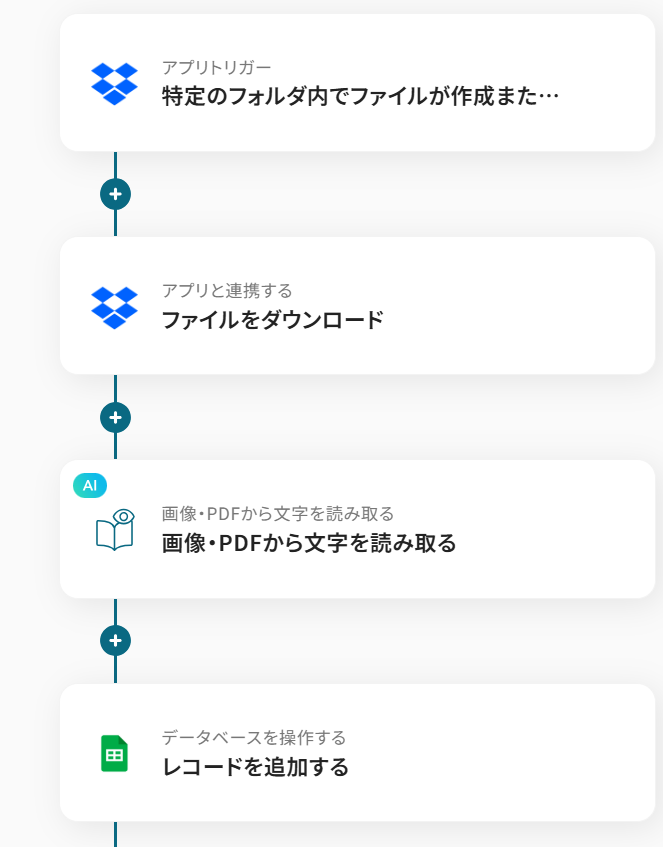
こちらもタイトルと連携するアカウント情報を任意で設定し、アクションはテンプレート通りのまま下にスクロールしてください。
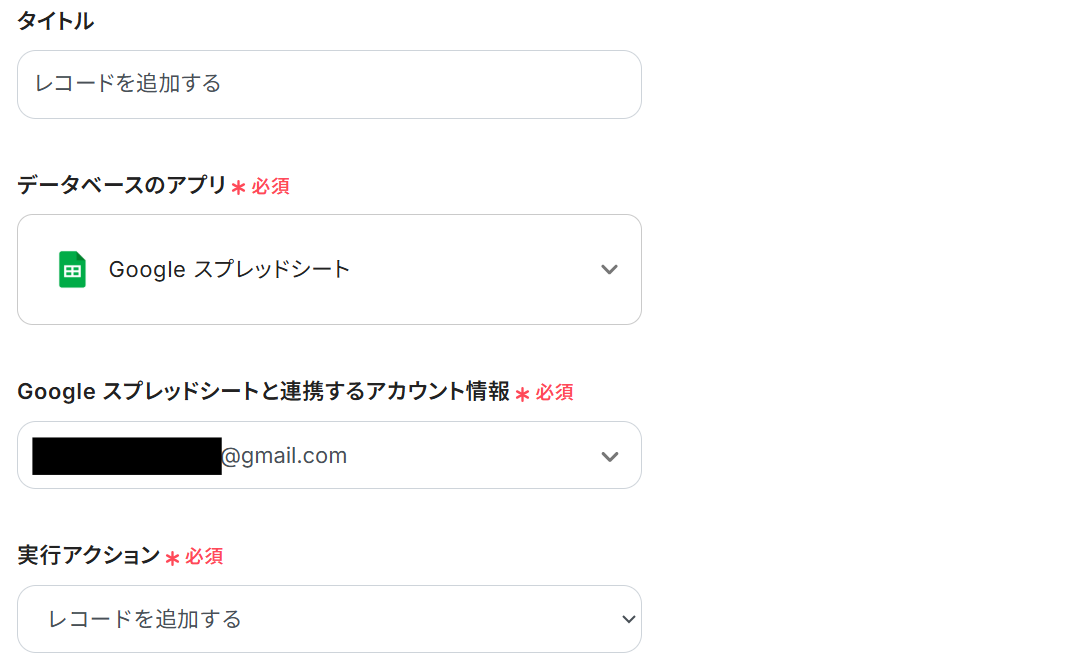
データベースの連携を行ないます。
-
スプレッドシートID・タブ名:画像のように候補から選択してください。
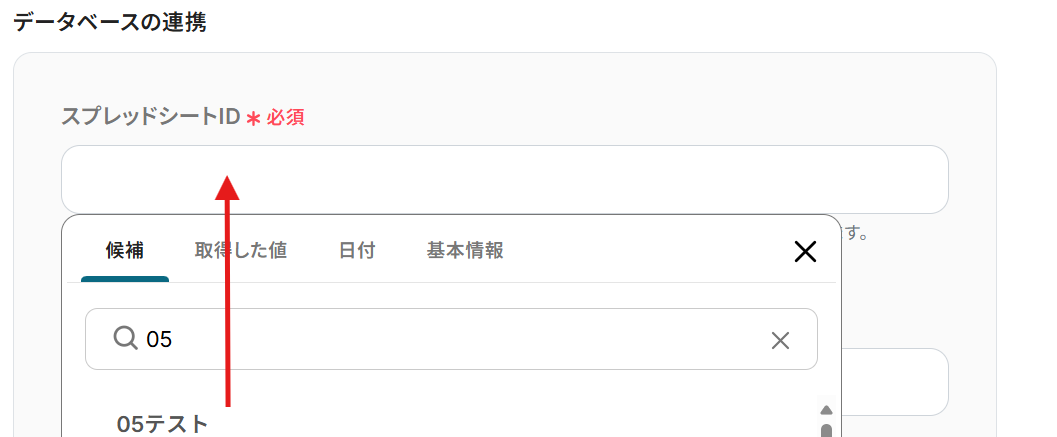
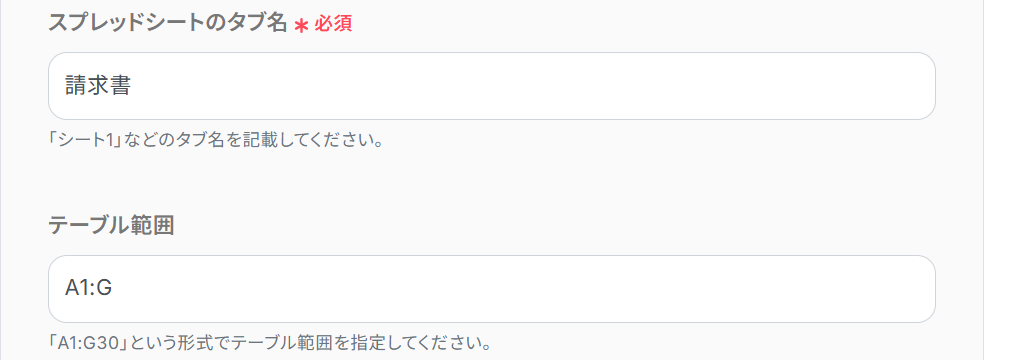
次に進み、追加するレコードの値を下記のようにアウトプットから設定します。
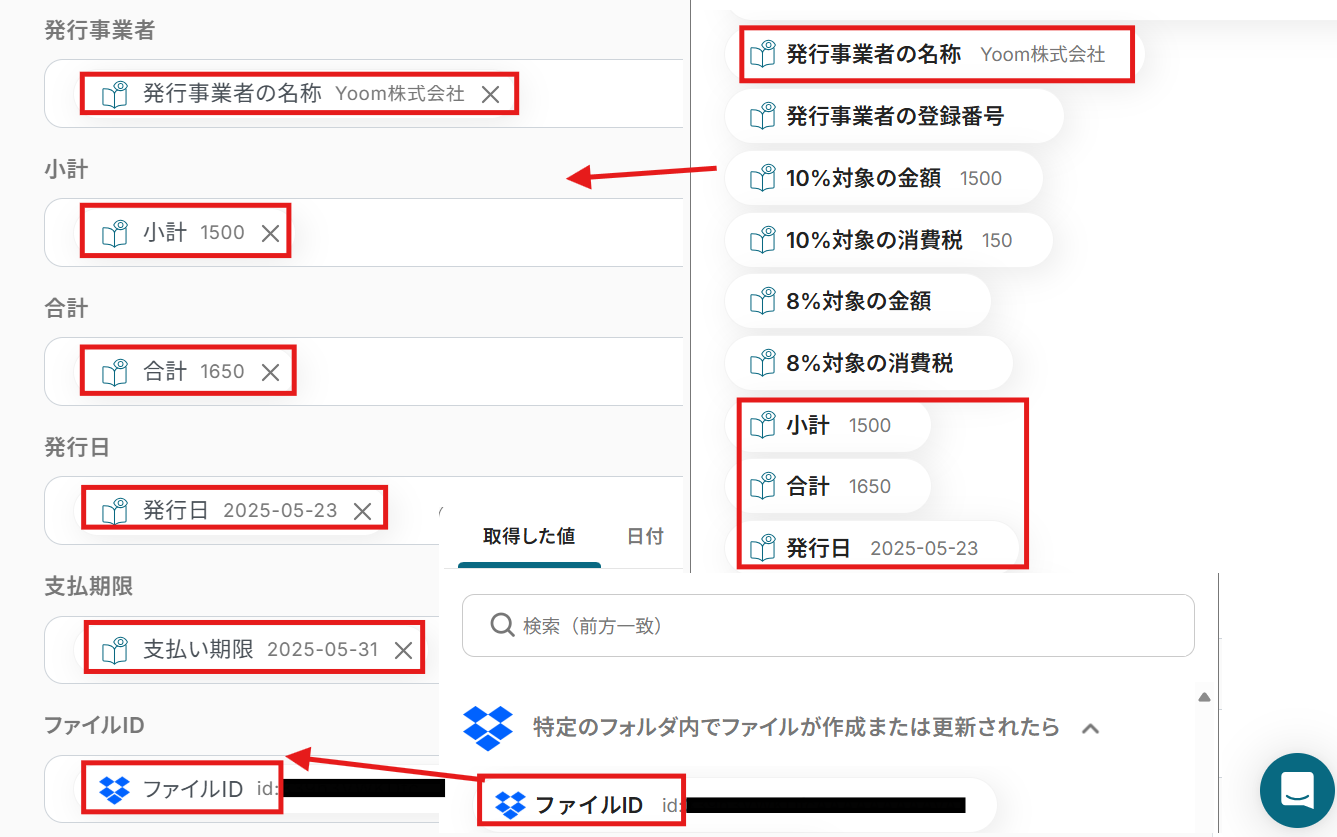
設定が完了したらテストし、保存します。
※テストを行うと、Google スプレッドシートに追加されるのでご注意ください。
Google スプレッドシートを確認します。
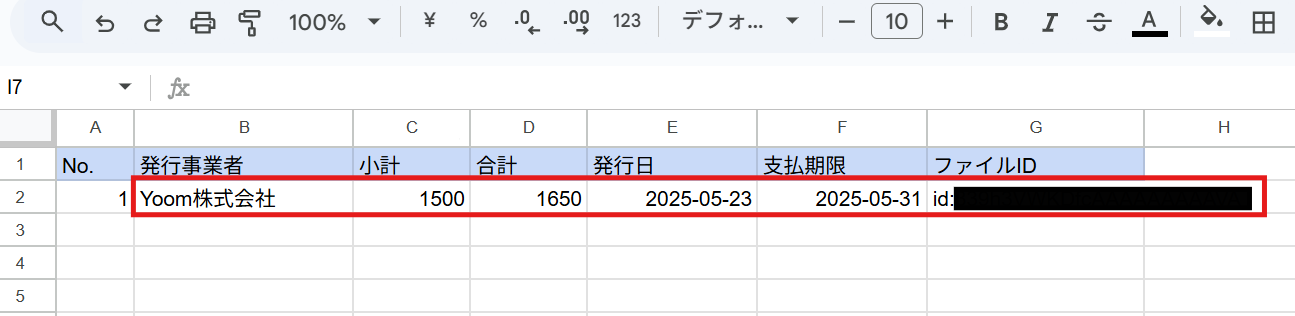
無事に追加されましたね。
ステップ7:トリガーをONにして起動準備完了
以下の画像が表示されたら、トリガーをONにしてください。
これですべての設定が完了したので、Dropboxに請求書が格納されたら、AI OCRで内容を読み取りGoogle スプレッドシートに追加されるかを確認してみましょう。
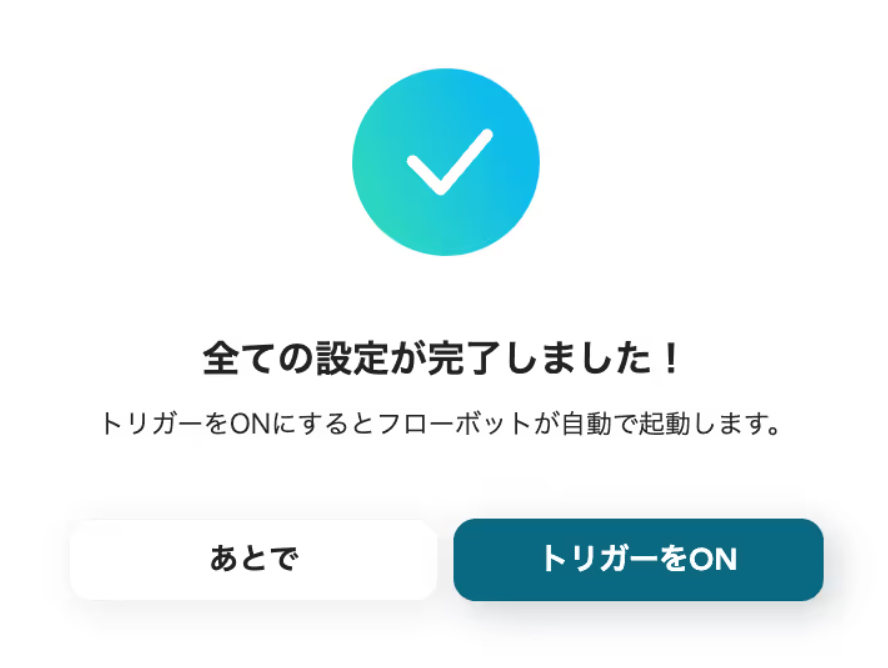
以上が「Dropboxに請求書が格納されたら、AI OCRで内容を読み取りGoogle スプレッドシートに追加する」方法でした。
請求書や領収書に関するその他の自動化例
今回ご紹介した請求書のデータ追加以外でも、OCRやAIを使用して請求書・領収書の管理業務を自動化することが可能です。
もし気になるものがあればぜひこちらもお試しになってみてください!
メールで届いた請求書情報をAI-OCRで読み取りNotionのデータベースに追加する
試してみる
メールで届いた請求書情報をAI-OCRで読み取りNotionのデータベースに追加するフローです。
Notionで行が追加されたら、請求書をAIで作成し、Gmailで送信する
試してみる
■概要
「Notionで行が追加されたら、請求書をAIで作成し、Gmailに送信する」ワークフローは、請求書作成の手間を軽減する業務ワークフローです。
このワークフローを活用することで、行が追加された際にAIが自動的に請求書を生成し、Gmailを通じて自動送信されます。
これにより、効率的な業務運営と正確な請求処理が実現でき、手作業のプロセスを自動化することで、時間とコストの節約につながります。
■このテンプレートをおすすめする方
・Notionを使用して日々のデータ管理を行っているビジネスオーナーの方
・手動で請求書を作成し、Gmailで送信する作業に時間を取られている経理担当者の方
・AIを活用して業務自動化を進めたいと考えている企業のIT担当者の方
・請求書作成のプロセスを効率化し、ヒューマンエラーを減らしたいと考えている中小企業の経営者の方
・SaaSアプリの連携を活用して業務フローを最適化したい方
■注意事項
・Notion、GmailのそれぞれとYoomを連携してください。
・トリガーは5分、10分、15分、30分、60分の間隔で起動間隔を選択できます。
・プランによって最短の起動間隔が異なりますので、ご注意ください。
Slackで領収書が送信されたら、OCR後にAIで勘定科目毎などで自動仕訳し、Google スプレッドシートにまとめる
試してみる
■概要
「Slackで領収書が送信されたら、OCR後にAIで勘定科目毎などで自動仕訳し、Google スプレッドシートにまとめる」業務ワークフローです。
仕訳の自動化により、経理業務の効率化と正確性の向上を実現します。
■このテンプレートをおすすめする方
・Slackを日常的に使用し、領収書管理に手間を感じている経理担当者の方
・手作業での仕訳に時間を取られ、業務効率化を図りたい方
・Google スプレッドシートを活用して財務データを一元管理したい企業の財務担当者
■注意事項
・Slack、Google スプレッドシートのそれぞれとYoomを連携してください。
・OCRまたは音声を文字起こしするAIオペレーションはチームプラン・サクセスプランでのみご利用いただける機能となっております。フリープラン・ミニプランの場合は設定しているフローボットのオペレーションはエラーとなりますので、ご注意ください。
・チームプランやサクセスプランなどの有料プランは、2週間の無料トライアルを行うことが可能です。無料トライアル中には制限対象のアプリやAI機能(オペレーション)を使用することができます。
・トリガーは5分、10分、15分、30分、60分の間隔で起動間隔を選択できます。
・プランによって最短の起動間隔が異なりますので、ご注意ください。
領収書をAI-OCRで読み取りGoogle スプレッドシートに格納しTalknoteに通知する
試してみる
■注意事項
・Google スプレッドシート、TalknoteのそれぞれとYoomを連携してください。
・OCRまたは音声を文字起こしするAIオペレーションはチームプラン・サクセスプランでのみご利用いただける機能となっております。フリープラン・ミニプランの場合は設定しているフローボットのオペレーションはエラーとなりますので、ご注意ください。
・チームプランやサクセスプランなどの有料プランは、2週間の無料トライアルを行うことが可能です。無料トライアル中には制限対象のアプリやAI機能(オペレーション)を使用することができます。
まとめ
請求書の処理業務にAI機能を導入し、Google スプレッドシートへのデータ集約を自動化することで、これまで手作業で行っていた煩雑なデータ入力や確認作業から解放され、ヒューマンエラーのリスクを大幅に低減できます。
これにより、経理担当者は請求書処理にかかる時間を大幅に削減できるだけでなく、月次決算の早期化や、より戦略的な財務分析といったコア業務に集中できる環境が整い、組織全体の生産性向上にも繋がるでしょう。
今回ご紹介したような請求書処理の自動化は、ノーコード自動化ツール「Yoom」を活用することで、プログラミングの専門知識がない方でも、まるでパズルを組み合わせるように直感的な操作で簡単に業務フローを構築できます。
もし日々の請求書対応の効率化や、DX推進の一環として業務自動化にご興味を持っていただけたなら、ぜひ無料登録してYoomが実現するスマートな業務自動化の世界を体験してみてください!
無料でYoomのアカウントを発行する